Page 1
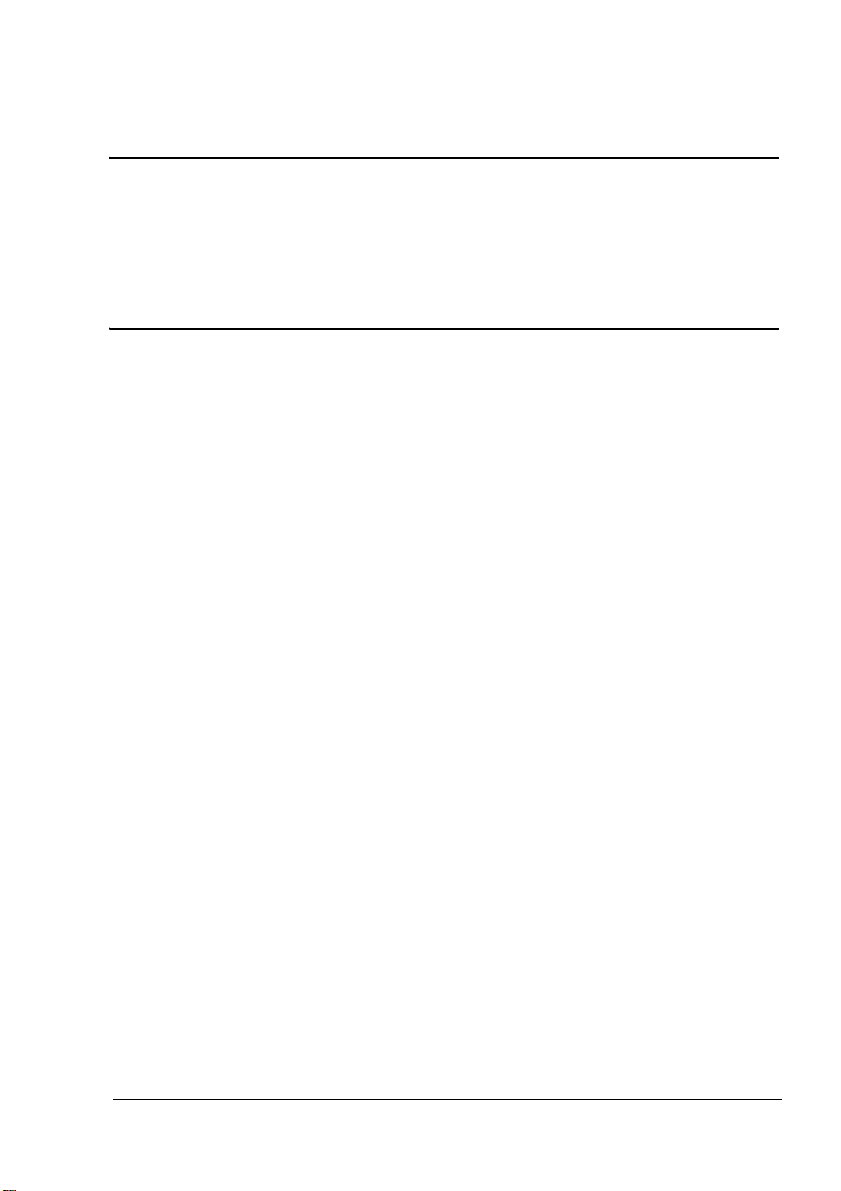
®
magicolor 5650EN/5670EN
用户指南
A0EA-9561-01N
1800856-018B
Page 2
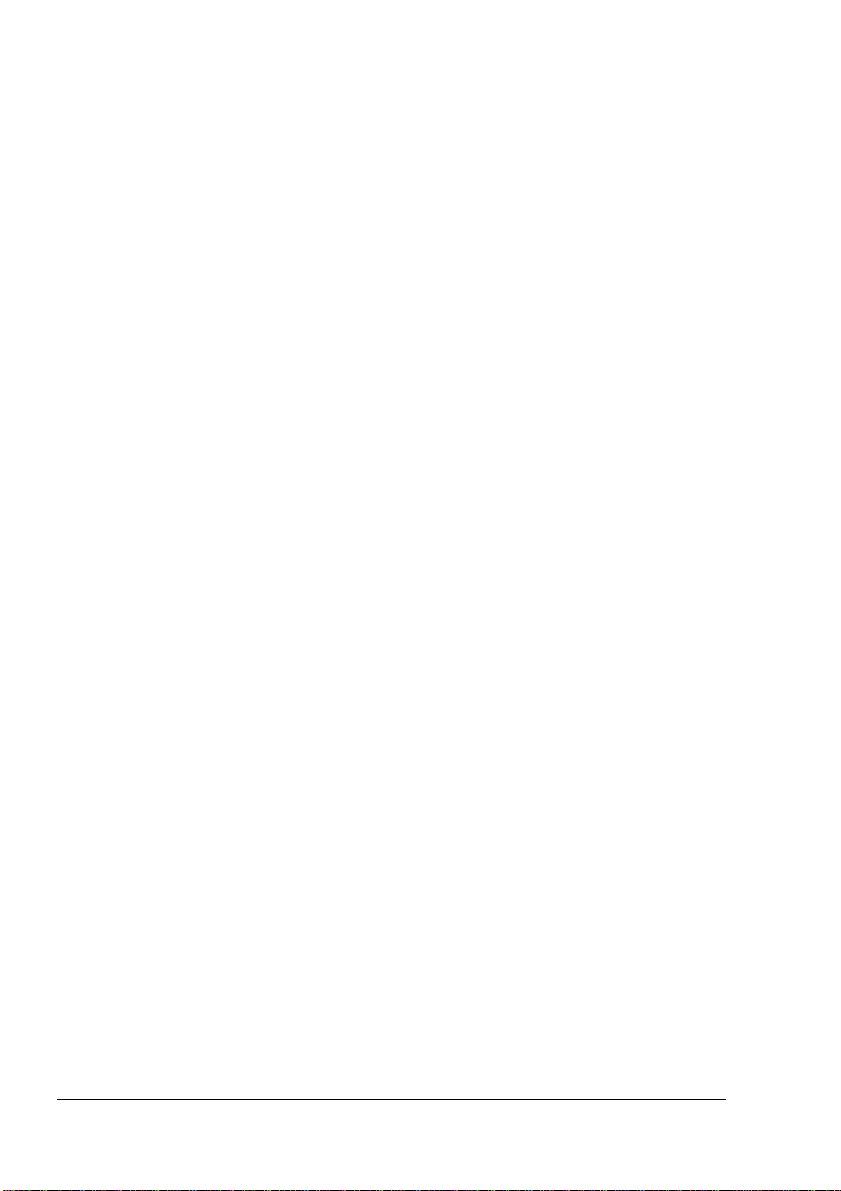
感谢
感谢您购买
magicolor 5650EN/5670EN
佳性能。
magicolor 5650EN/5670EN
经过特别设计,可在
打印机。您的选择非常正确。
Windows、Macintosh 和 Linux
环境下发挥最
商标
KONICA MINOLTA 和 KONICA MINOLTA
或注册商标。
magicolor 和 PageScope 是 KONICA MINOLTA BUSINESS TECHNOLOGIES, INC.
注册商标。
徽标是
KONICA MINOLTA HOLDINGS, INC.
所有其它商标和注册商标归其各自拥有者所有。
的商标
的商标或
版权通告
版权所有
Building, 1-6-1 Marunouchi, Chiyoda-ku, Tokyo, 100-0005, Japan
MINOLTA BUSINESS TECHNOLOGIES, INC.
得将其转换为任何其它媒体或语言。
© 2008 KONICA MINOLTA BUSINESS TECHNOLOGIES, INC., Marunouchi Center
。保留所有权利。未经
书面许可,不得复制本文档的全部或部分,也不
KONICA
通告
KONICA MINOLTA BUSINESS TECHNOLOGIES, INC.
的权利,恕不另行通知。
指南中无错误或疏漏之处。但是,
作任何性质的保证,包括但不仅限于对任何与本指南相关的特殊目的的适销性和适用性的暗示
性保证。
因拥有本指南或使用本指南进行设备操作、或按此操作时因设备性能所造成偶发、特别或随发
的损害承担责任或义务。
KONICA MINOLTA BUSINESS TECHNOLOGIES, INC.
KONICA MINOLTA BUSINESS TECHNOLOGIES, INC.
KONICA MINOLTA BUSINESS TECHNOLOGIES, INC.
保留随时修改本指南及指南中所述设备
已竭力确保本
并不
不对本指南中所包含的错误或
Page 3

软件许可协议
本软件包由
件;采用特殊格式和加密形式并经数字编码的机读式轮廓数据(以下简称“字体程序”);在
计算机系统上运行并与打印软件配合使用的其它应用程序(以下简称“主机软件”)以及相关
的说明文件(以下简称“文档”)。我们将用术语“软件”指代“打印软件”、“字体程序”
和/或“主机软件”,同时涵盖软件的任何升级版、修订版、添加内容及副本。
本“软件”将依据本协议条款授予您使用。
KMBT
1.
2.
3.
4.
5.
6.
7.
8.
9.
10.
11.
12.
Konica Minolta Business Technologies, Inc. (KMBT)
授予您使用本“软件”和“文档”的非专有从属许可权,条件是您必须同意以下条款:
您仅能出于自身的内部业务目的,使用“打印软件”及随附的“字体程序”进行图像处理并
向已获许可的输出设备输出。
除上述第
业务目的,使用
果、各种风格和变形效果(“字样”)。
您可以备份“主机软件”,但不得在任何计算机上安装或使用该备份。不受前述限制,如果
仅在运行本“打印软件”的一个或多个打印系统上使用“主机软件”,则可在任意数量的计
算机上安装该软件。
您可根据本协议将被许可人对软件及文档的权利转让给接受方(“接受方”),但您必须
同时将软件与文档的所有副本都转让给该接受方,而且接受方同意遵守本协议的所有条款
及条件。
您同意不对本“软件”和“文档”进行任何修改、改写或翻译。
您同意不对本“软件”进行任何更改、反汇编、解密、反向工程或反编译。
本“软件”、“文档”及其全部复制品的产权和所有权均归
商标应按照公认的商标惯例使用,其中包括商标所有人的名称识别。商标只能用于识别由本
“软件”产生的打印输出,且这样使用商标并不表示会赋予您该商标的任何所有权。
除上述永久转让全部“软件”和“文档”的情形之外,您不得租赁、出租、转授权、借出或
转让软件被许可人不使用的任何版本、副本或在任何未使用媒体上存储的“软件”。
在任何情况下,对于任何连带发生、偶发、间接、惩戒或特殊的损失(包括任何利润损失或
储蓄损失)或任何第三方索赔,
知可能会出现这种损失。
项作出保证,这些事项包括但不限于适销性、特定用途适用性、产权和不侵犯第三方的权
利。某些国家或司法管辖区不允许对偶发、连带产生或其他的特殊损失加以排除或加以限
制,因此上述限制条款可能并不适用于您。
美国政府最终用户须知:本软件是一种“
中定义),包含“
computer software documentation
中定义)。按照
用户在获得本“软件”时所取得的权利仅限于本协议的规定。
您同意不将本“软件”出口到受任何适用法律法规出口管制的国家或地区。
款(“打印软件”)所规定的“字体程序”许可之外,您还可以出于自身的内部
1
Roman
48 C.F.R. 12.212 和 48 C.F.R. 227.7202-1 ~ 4
字体程序在显示器上重新显示字母、数字、字符和符号的粗细效
及其授权方概不承担任何责任,即使
KMBT
及其授权方不会以任何明示或暗示的方式对本软件的其他事
KMBT
commercial item
commercial computer software
(商业计算机软件文档)”(该术语在
(商业计算机软件)”和“
提供的如下资料组成:打印软
及其授权方所有。
KMBT
(商品)”(该术语在
48 C.F.R. 12.212
的规定,所有美国政府最终
已被告
KMBT
48 C.F.R.2.101
commercial
Page 4

关于
Adobe
颜色配置文件
ADOBE SYSTEMS INCORPORATED
颜色配置文件许可协议
用户注意事项:请仔细阅读本协议。使用本软件的全部或部分即表明您接受本协议中的所
有条款和条件。您必须同意本协议中的条款,才能使用本软件产品。
定义 本协议中,
1.
Jose, California 95110
许可
2.
3.
4.
Adobe
不可转让的免版税权利,并且受本协议中各条款的约束。仅在
件的嵌入对象
软件的分发行为,包括但不限于与其它应用程序软件集成或捆绑的情况。所有单独的配置文
件都必须按其
没有任何义务提供任何支持,包括对本软件的升级或未来版本及其它材料的支持。
Adobe
本协议中的条款并未将本软件的任何知识产权转让给您。除本协议中明文规定的权利,您不
拥有本软件的任何其它权利。
如果您要独立分发本软件,则您必须遵守本协议中的条款,或者拥有符合以下条件的
:
协议
(a)
保和条件;
条款都由您本人而不是
何利用正规的软件交换媒体通过正常手段获得本软件。本软件的任何分发版本都应具有
提供给您的软件中所包含的
Adobe
担保免责
生任何特定效果的能力,
所造成的损失或伤害,
Adobe 系指 Adobe Systems Incorporated
的特拉华公司;“软件”系指与本协议一起提供的软件及相关材料。
在此授予您使用、复制和公开展示本软件的权利,该权利属全球性、非专有、
独立分发的情况下,
(b)
配置文件描述字串进行引用。您不能对本软件进行修改。根据本协议,
ICC
符合本协议中的条款和条件;
有效地代表
(c)
Adobe
“按原样”授予您使用本软件的权利。对于本软件用于任何特定用途或产
Adobe
Adobe
Adobe
排除对任何损害的责任;
Adobe
提供;
Adobe
不做任何担保。由本协议、使用或分发本软件或其它材料
不承担任何责任。
授予您分发本软件的权利。禁止其它所有对本
Adobe
有效地代表
(b)
声明本软件由您或
(e)
版权声明。
ADOBE
,是位于
Adobe
345 Park Avenue, San
将本软件作为数字图像文
(a)
否认做出任何明示或暗示担
声明任何与本协议有差异的
(d)
提供并告知被许可人如
Adobe
及其供应商不担保也无法担保您
使用本软件所能获得的性能和结果,除非您所在司法管辖区内的适用法律不允许排除
或限制此类担保、条件、声明或条款;对于其它无论是依法规、普通法、惯例、习惯或
其它任何情况,
ADOBE
及其供应商都不以明示或暗示的方式提出任何担保、条件、声
明或条款,包括但不限于不侵犯第三方权力、完整性、质量满意度或特定用途的适用
性。您所拥有的附加权利根据不同的司法管辖区而有所区别。
在本协议终止后仍然有效,但这并不默示或构成在本协议终止后继续使用本软件的权利。
责任限制 在任何情况下,对于任何伤害、索赔或费用、任何连带、间接或偶发伤害、
5.
任何利润损失或储蓄损失,
ADOBE
或其供应商概不承担任何责任,即使
本协议条款第 4、5、6 条
ADOBE
表已被告知可能会出现这种损失、伤害、索赔或费用或者任何第三方索赔。上述限制
和排除条款在您所在司法管辖区适用法律允许的范围内适用。按照本协议或与本协议
有关的
ADOBE
的疏忽而导致的人身伤害或死亡以及欺诈(诈骗)侵权行为,本协议对
Adobe
担的责任不作任何限制。
和责任,但不在其它方面或为其它目的代表其供应商。
商标
6.
7.
Adobe 和 Adobe
情况以外,无
有效期 本协议在终止前始终有效。如果您未遵守本协议的条款,
议。协议终止之后,您必须向
副本。
或其供应商所承担的全部责任均限于购买本软件所支付的款项。
代表其供应商放弃、拒绝和/或限制本协议中的义务、担保
Adobe
徽标是
事先的书面许可,您不能使用此类商标或其它任何
Adobe
Adobe
公司在美国和其它国家的注册商标或商标。除引用的
Adobe
Adobe
有权立即终止本协
Adobe
交还您所拥有或受您控制的本软件的所有完整和部分
Adobe
商标或徽标。
许可
代
由于
应承
Page 5
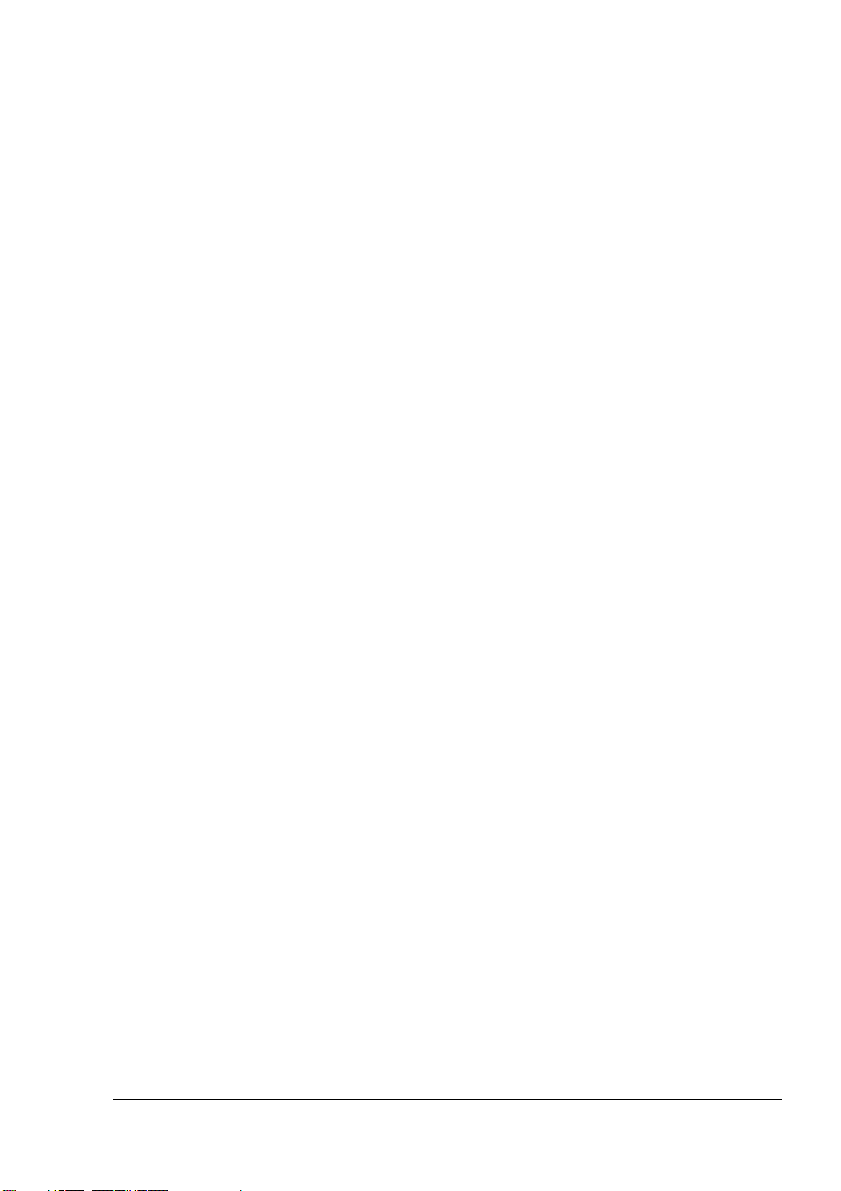
政府法规 按照美国出口管理法(
8.
限制或法规(统称“出口法规”),如果本软件的任何一部分被视为出口管制品,您必须陈
述并保证您不是贸易禁运国(包括但不限于伊朗、伊拉克、叙利亚、苏丹、利比亚、古巴、
朝鲜和塞尔维亚)的公民或不居住在这些国家以及依据出口法规您不会被禁止接受本软件。
授予您本软件使用权的前提条件是,如果您不遵守本协议中的条款,您将丧失本软件的使用权。
管辖法规 只要本协议在加州境内并在加州居民之间订立和实施,则本协议就将受现行的加
9.
州法律管理并按这些法律进行解释。本协议不受任何司法管辖区法规冲突或《联合国国际货
物销售合同公约》(其适用性已被明示拒绝)的限制。与本协议相关或由其引起的任何争议
将专门递交到美国加州
一般规定 未经
10.
中的任何条款都必须经过
行为或默许都不能作为废止的依据。如果本协议与本软件随附的其它协议存在冲突,则以本
协议中的条款为准。如果您或
进行法律程序,则败诉一方有义务支付一定的律师费。您承认已阅读、理解本协议,且该协
议是您与
许可所达成的任何口头或书面协议。在未经
况下,对本协议条款的任何更改均属无效。
Adobe
Santa Clara
Adobe
的书面同意,您不能转让本协议授予您的权利或责任。废止本协议
之间完全和专属的协议,该协议可以替代之前您与
United States Export Administration Act
解决。
授权人书面签字确认,
Adobe
雇佣律师对与本协议相关或由本协议引起的权利问题
Adobe
书面同意和
Adobe
Adobe、Adobe
Adobe
)或其它出口法律、
代理或员工的任何
之间就本软件的
Adobe
授权人签字确认的情
TOYO INK
涂布纸颜色标准的
ICC
配置文件
(TOYO Offset Coated 2.1)
本
配置文件
ICC
式完全兼容。
关于“
TOYO INK
这是单张纸胶印机在
再现的一个标准。
这个标准是在使用
“
TOYO INK
用户协议
使用本
1.
色标准。
2.本 ICC
您不能将本
在任何情况下,对于任何由于本
3.
接或间接的损失(包括业务利润、业务中断、商业信息丢失等方面的损失),
其董事、主管、员工或代理商概不承担任何责任。
4. TOYO INK
本文档所用的所有公司名称和产品名称是其各自所有者的商标或注册商标。
5.
本
配置文件由
ICC
TOYO INK
(TOYO Offset Coated 2.1)
涂布纸颜色标准”
TOYO INK MFG.CO., LTD.
TOYO INK
涂布纸颜色标准”与 “
配置文件通过打印机或显示器再现图像并不一定完全符合
ICC
配置文件的所有版权均归
配置文件的任何权利转让、提供、租赁、分发、公开或授予第三方。
ICC
不负责答复关于此
GretagMacbeth ProfileMaker
。
单张纸胶印机打印墨水和
ICC
用于在涂布纸上进行日文胶印,与
(即“
TOYO INK
TOYO INK
JAPAN COLOR”
TOYO INK
配置文件的使用或无法使用所造成的连带、偶发、直
ICC
配置文件的任何询问。
兼容。
所有;因此,未经
制作,其分发许可由
”)生产的涂布纸上进行颜色
自己的打印条件下得出的。
TOYO INK
GretagMacbeth AG
ICC
TOYO INK
事前书面许可,
TOYO INK
配置文件格
涂布纸颜
及
授予
TOYO Offset Coated 2.1 © TOYO INK MFG.CO., LTD. 2004
Page 6
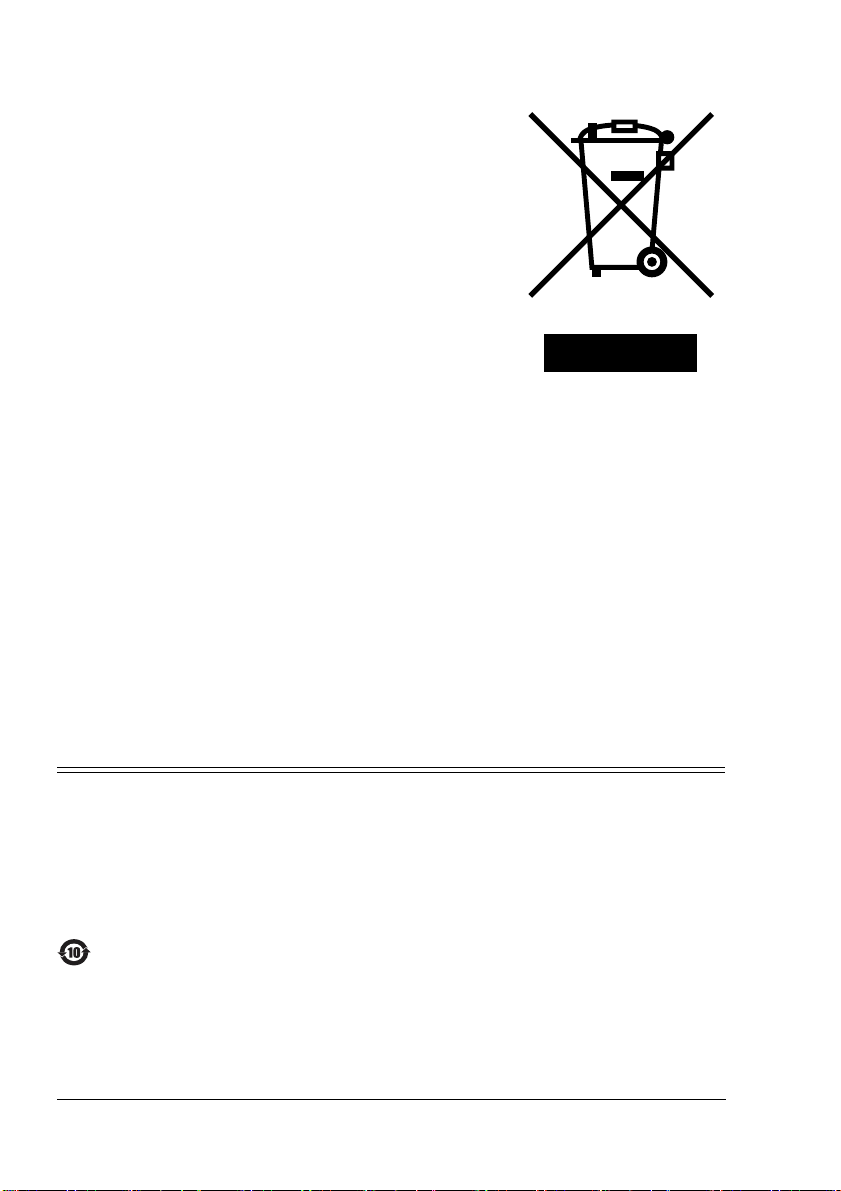
仅适用于欧盟成员国
该标志表示:请勿将本产品同生活垃圾一起丢弃!
请同当地有关部门联系,并根据指示妥善处理。如果您
购买了新设备,还可将旧设备交给我们的经销商代为妥
善处理。回收本产品不仅能保护自然资源,还能防止废
物处理不当可能对环境和人体健康造成的负面影响。
本产品符合
RoHS (2002/95/EC)
指令。
本产品中有毒有害物质或元素的名称及含量 (P1型)
部件名称 有毒有害物质或元素
铅
(Pb)
机箱、底壳 ○ ○ ○ ○ ○ ○
打印配线板 × ○○○○○
电线 ○○○○○○
电子部件 × ○ × ○○○
金属部件 × ○○○○○
○:表示该有毒有害物质在该部件所有均质材料中的含量均在
准规定的限量要求以下。
×:表示该有毒有害物质至少在该部件的某一均质材料中的含量超出
标准规定的限量要求。
汞
(Hg)
镉
(Cd)
六价铬
(Cr(VI))
PBB PBDE
SJ/T11363-2006
SJ/T11363-2006
标
产品环保期限使用条件的注意事项
产品环保使用期限的使用条件
在中国销售的电子信息产品的环保使用期限。表示按照本产品的安全使用注意事项使
用的情况下,从生产日开始,在标志的年限内使用,本产品含有的有毒有害物质或元
素不会对环境、人身和财产造成严重影响。
Page 7
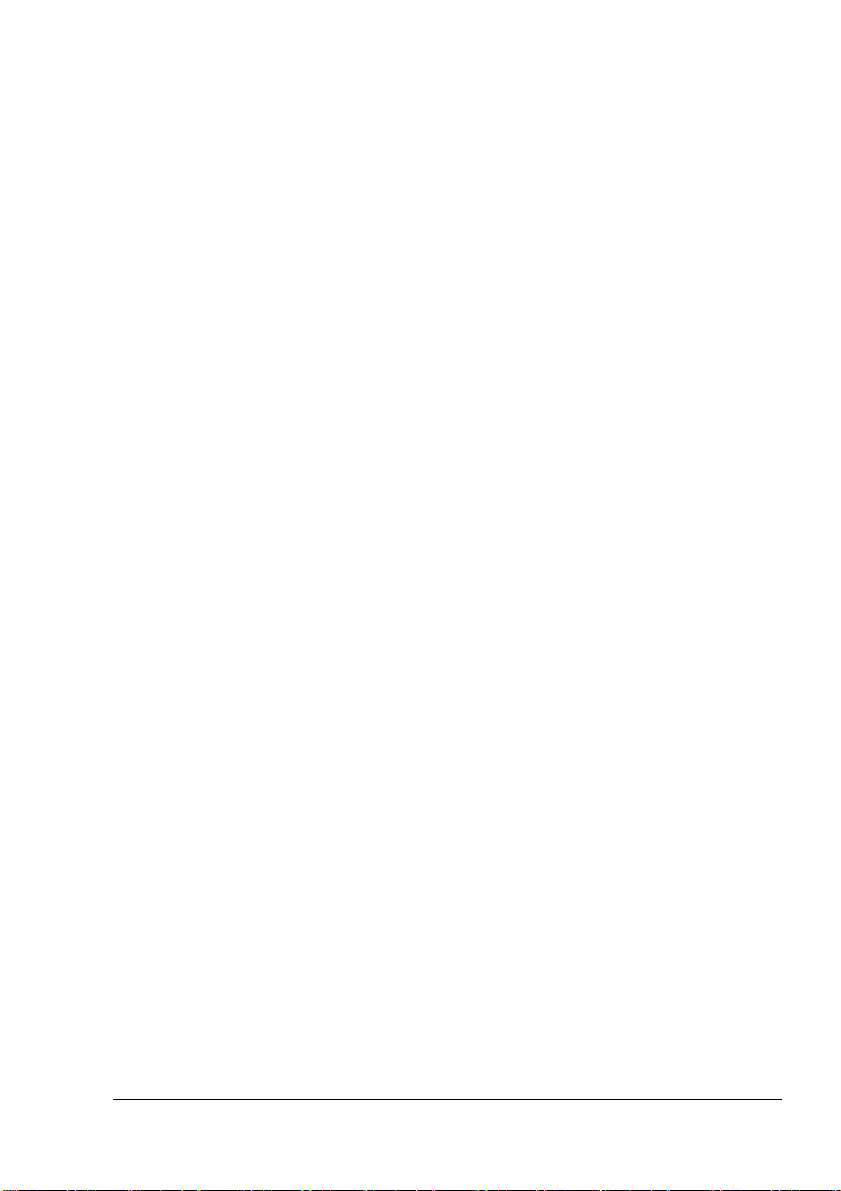
柯尼卡美能达打印机产品回收·再利用项目
柯尼卡美能达办公系统(中国)有限公司实行
的回收·再利用。这项服务针对中国国内用户使用完的
印机产品。
柯尼卡美能达办公系统(中国)有限公司将回收的产品收集起来送交资源回收公司,
通过资源回收公司进行分解再处理,最终作为原材料被再利用。
有关中国国内的此项服务内容,详细请咨询柯尼卡美能达客户服务中心热线
“
800 820 2414
”。
pagepro及magicolor
pagepro及magicolor
品牌打印机产品
品牌打
Page 8
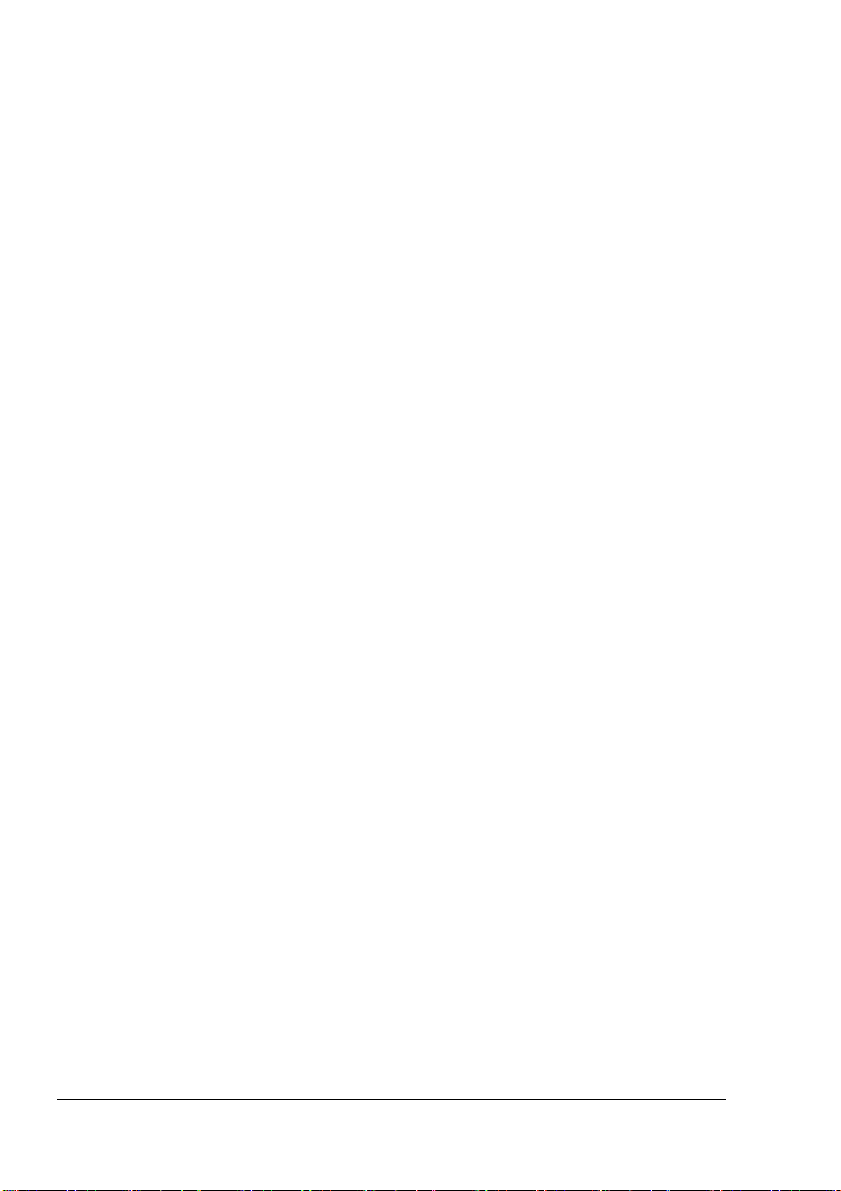
Page 9
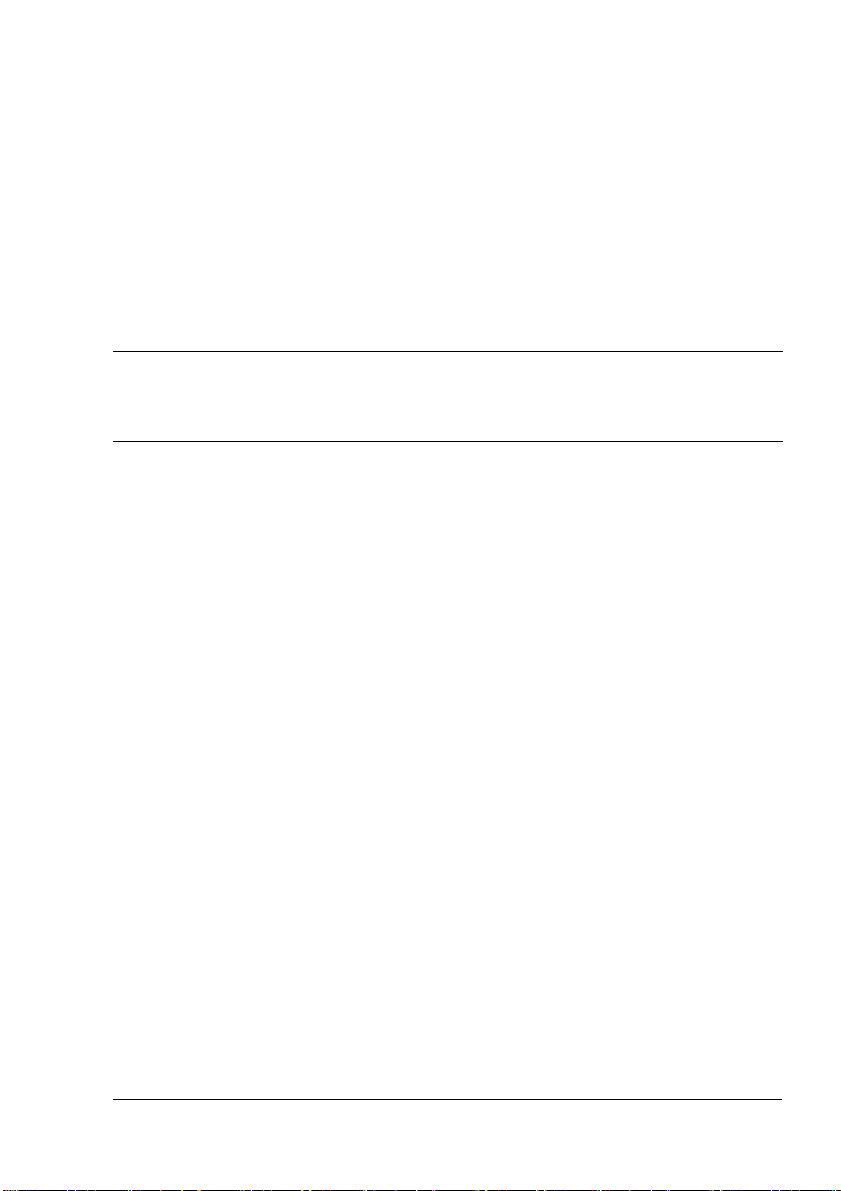
目录
简介
1
2
..................................................................................................................... 1
熟悉打印机
空间要求
打印机部件
关于本软件
打印机驱动程序光盘
PostScript
PCL
XPS
PPD
Utilities and Documentation
实用程序
系统要求
选择驱动程序选项/默认值
2
2
4
前视图
4
后视图
5
带选件的前视图
.......................................................................................................... 7
驱动程序
驱动程序
驱动程序
文件
Windows Vista/XP/Server 2003/2000 12
9
9
11
5
8
8
8
8
光盘
(Windows) 12
9
目录
i
Page 10
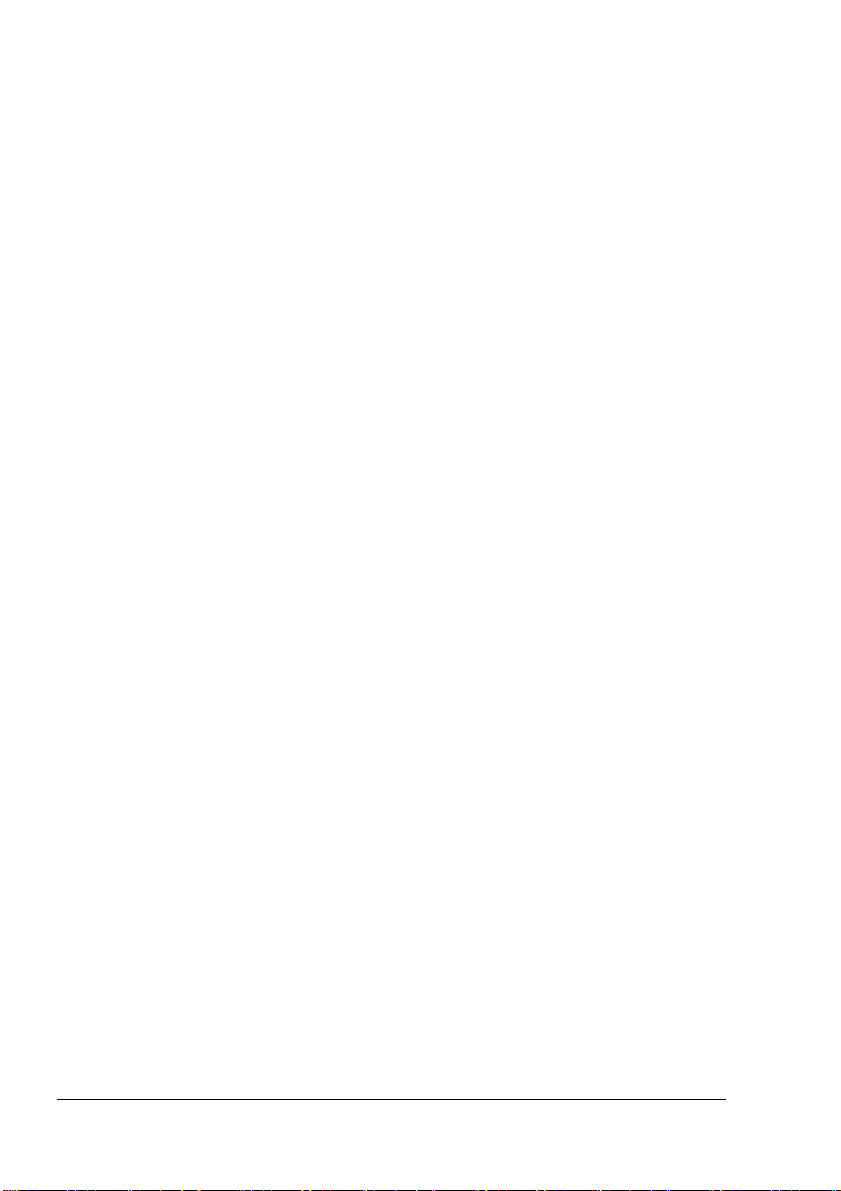
卸载打印机驱动程序
Windows Vista/XP/Server 2003/2000 14
显示打印机驱动程序设置
Windows Vista 15
Windows XP/Server 2003 15
Windows 2000 15
使用
Postscript 和 PCL
通用按钮
确定
16
取消
16
应用
16
帮助
16
喜好设置
纸张视图
打印机视图
质量视图
打印机信息
默认值
高级选项卡(仅
基本选项卡
布局选项卡
装订选项卡
封面选项卡
水印/套印格式选项卡
质量选项卡
其它选项卡
Point and Print
(Windows) 14
(Windows) 15
打印机驱动程序
16
16
17
17
17
17
17
PostScript
18
18
19
19
20
20
对打印机驱动程序功能的限制
16
打印机驱动程序)
19
17
21
使用状态监视器(仅
3
使用状态监视器
简介
运行环境
打开状态监视器
使用状态监视器
识别状态监视器警报
从状态监视器警报中恢复
关闭状态监视器
打印机控制面板和配置菜单
4
关于控制面板
控制面板指示灯和按键
消息窗口
帮助屏幕
24
24
28
30
30
ii
Windows) ......................................................................23
24
24
24
25
25
25
...............................................................................27
28
目录
Page 11
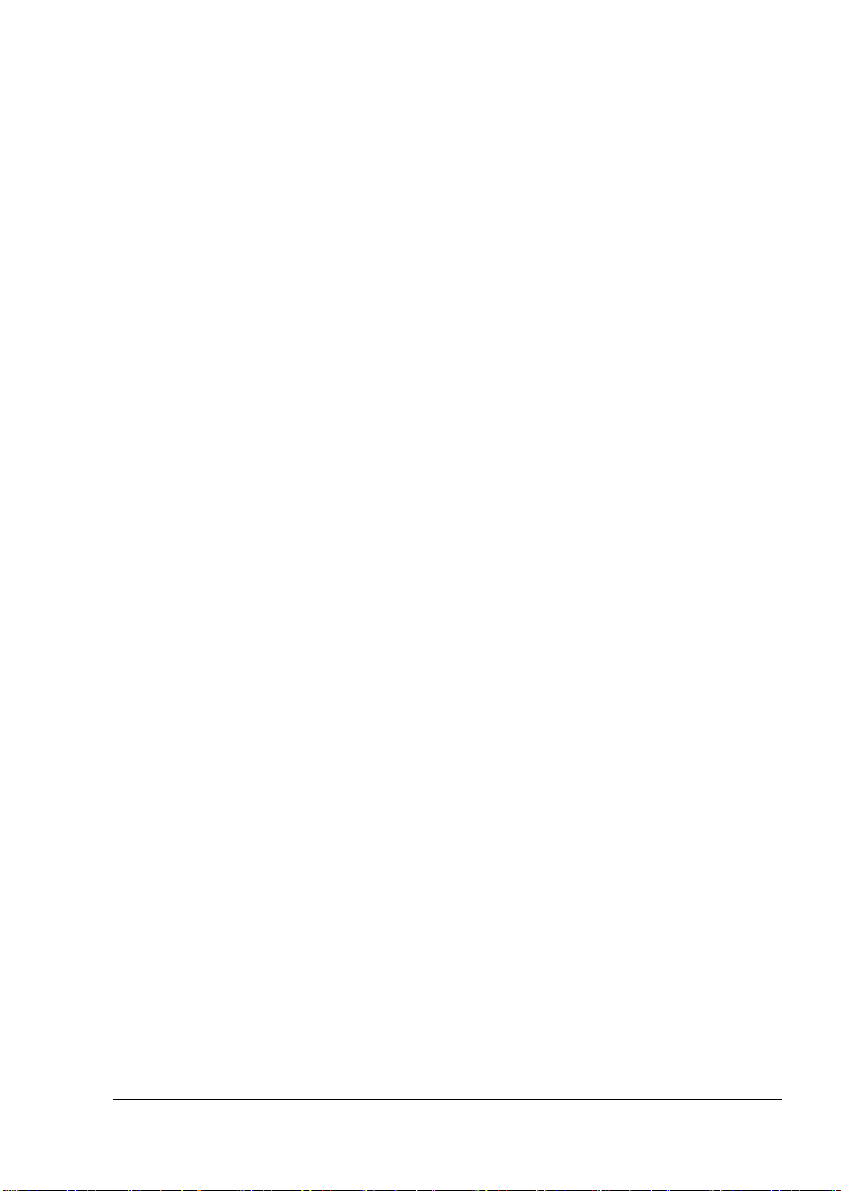
配置菜单概述
主菜单
校样/打印菜单
打印/删除存储的作业
输入密码
打印菜单
纸张菜单
质量菜单
存储设备直接打印
相机直接打印
接口菜单
系统默认值菜单
维护菜单
服务菜单
相机直接打印
5
相机直接打印
通过数码相机直接打印
存储设备直接打印
6
存储设备直接打印
从连接的
使用纸张
7
纸张规格
纸张类型
............................................................................................................ 91
普通纸(回收纸)
厚纸
信封
标签
信头
明信片
透明胶片
光面纸张
什么是保证的可成像(可打印)区域?
可成像区域 — 信封
页边距
31
31
32
34
35
37
45
61
64
70
80
86
..................................................................................................... 87
88
............................................................................................. 89
90
存储设备打印
USB
92
93
95
95
96
97
98
99
100
101
32
58
88
90
93
100
101
目录
iii
Page 12

装入纸张
纸盘 1(手动进纸盘)
装入普通纸
其它纸张
装入信封
装入标签纸/明信片/厚纸/光面纸张和透明胶片
装入横幅纸
纸盘 2(
装入普通纸
纸盘 2(
装入普通纸
其它纸张
装入信封
装入标签纸/信头/明信片/厚纸/光面纸张和透明胶片
纸盘
3/4
装入普通纸
双面打印
出纸盘
8
完成
纸张存放
更换耗材
更换耗材
131
作业分离打印
胶印
装订打印
..........................................................................................................135
关于碳粉盒
更换碳粉盒
更换打印部件
更换废碳粉瓶
更换传送辊
更换传送辊
更换臭氧过滤器
更换传送带部件
更换后备电池
更换订书钉
102
102
104
105
111
页装纸盘)
500
114
页装纸盘)
250
116
118
118
(可选下进纸部件)
126
129
130
131
132
132
133
136
136
139
143
148
152
152
155
156
162
165
102
109
114
116
123
126
iv
目录
Page 13
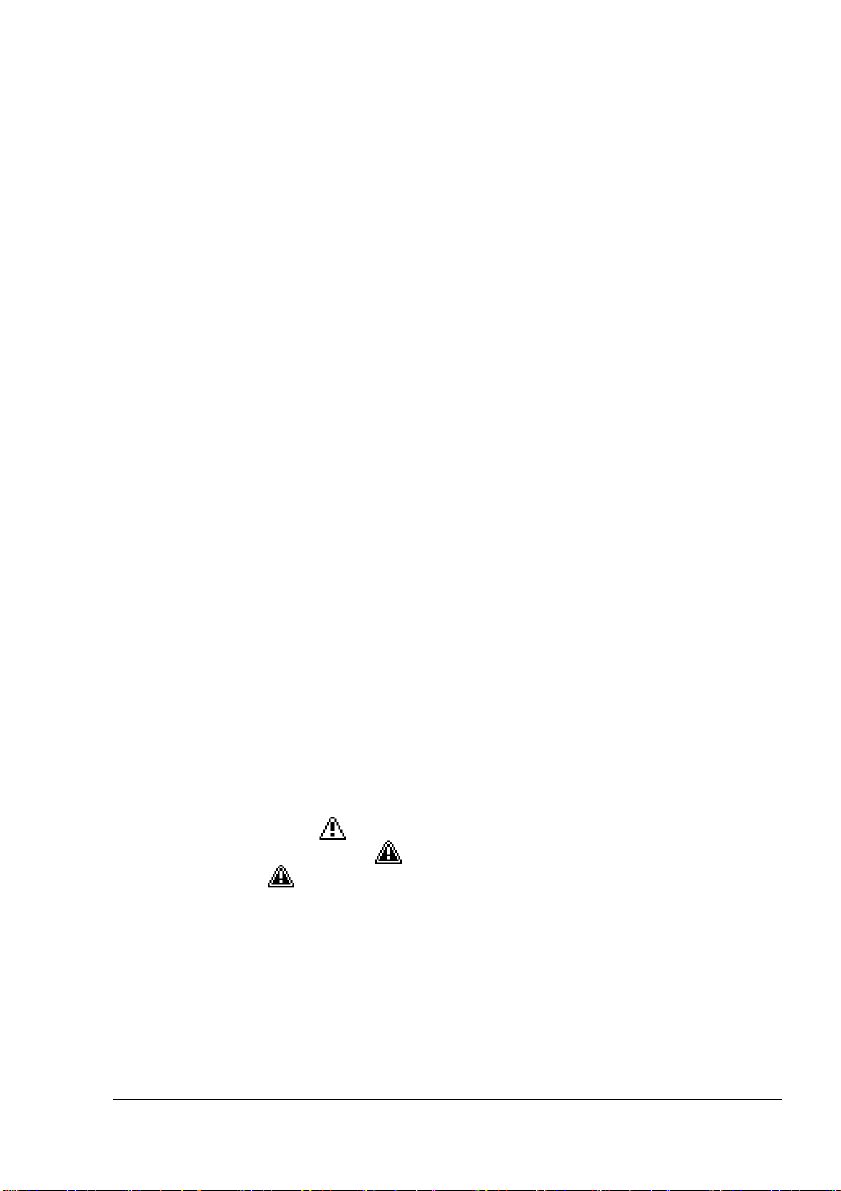
维护打印机
9
维护打印机
清洁打印机
外部
纸辊
清洁激光透镜
故障排除
10
简介
打印配置页
防止误进纸
了解纸张路径
清除误进纸
误进纸消息和清除步骤
解决误进纸问题
解决其它问题
解决打印质量问题
状态、错误和服务消息
标准状态消息
错误消息(警告: )
错误消息(联系操作员: )
服务消息:
...................................................................................................... 169
170
172
172
173
清洁进纸辊 (手动进纸盘)
清洁进纸辊 (纸盘
清洁双面打印选件的进纸辊
清洁纸盘
.......................................................................................................... 179
180
清除纸盘
清除纸盘
清除双面打印选件中的误进纸
清除定影器中的误进纸
清除纸盘 1(手动进纸盘)和传送辊中的误进纸
转接器
装订器 (第
装订器 (第
装订器 (第
清除卡住的订书钉
3
180
181
182
183
2
3/4
196
204
和纸盘
中的误进纸
1
2
3
202
2/3/4) 175
的纸张传送辊
4
178
中的误进纸
191
种情况)
种情况)
种情况)
200
208
212
212
220
173
176
177
184
185
188
190
194
197
198
199
213
216
目录
v
Page 14
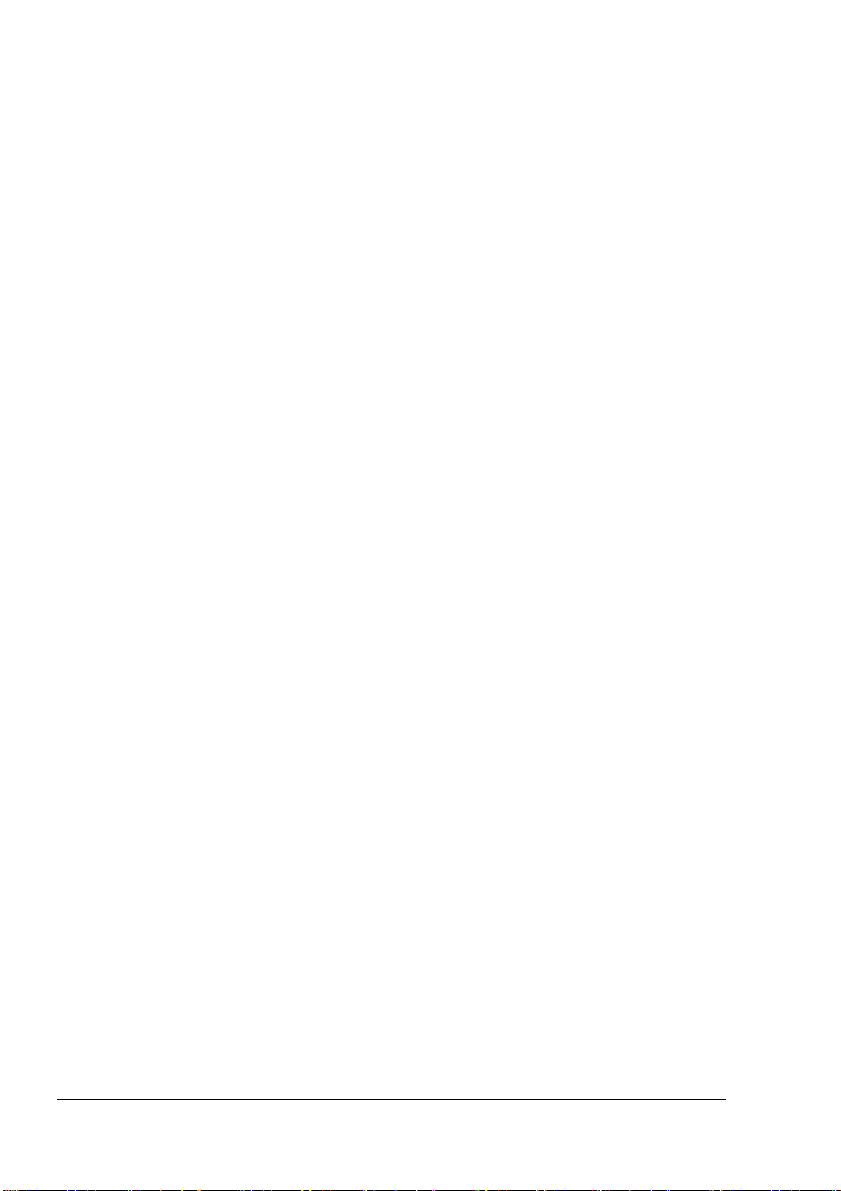
安装附件
11
简介
防静电保护
双列直插式内存模块
硬盘套件
CompactFlash 229
双面打印选件
下进纸部件
装订器
附录
A
技术规格
关注环境保护
..........................................................................................................221
222
安装
DIMM 223
安装硬盘套件
安装
CompactFlash
安装双面打印选件
套件清单
安装下进纸部件
240
附件 240
装订器的拆包与安装
.................................................................................................................251
打印机
耗材预期寿命表
什么是能源之星产品?
226
252
222
(DIMM) 223
232
235
235
252
258
226
卡
236
256
229
232
241
258
vi
目录
Page 15
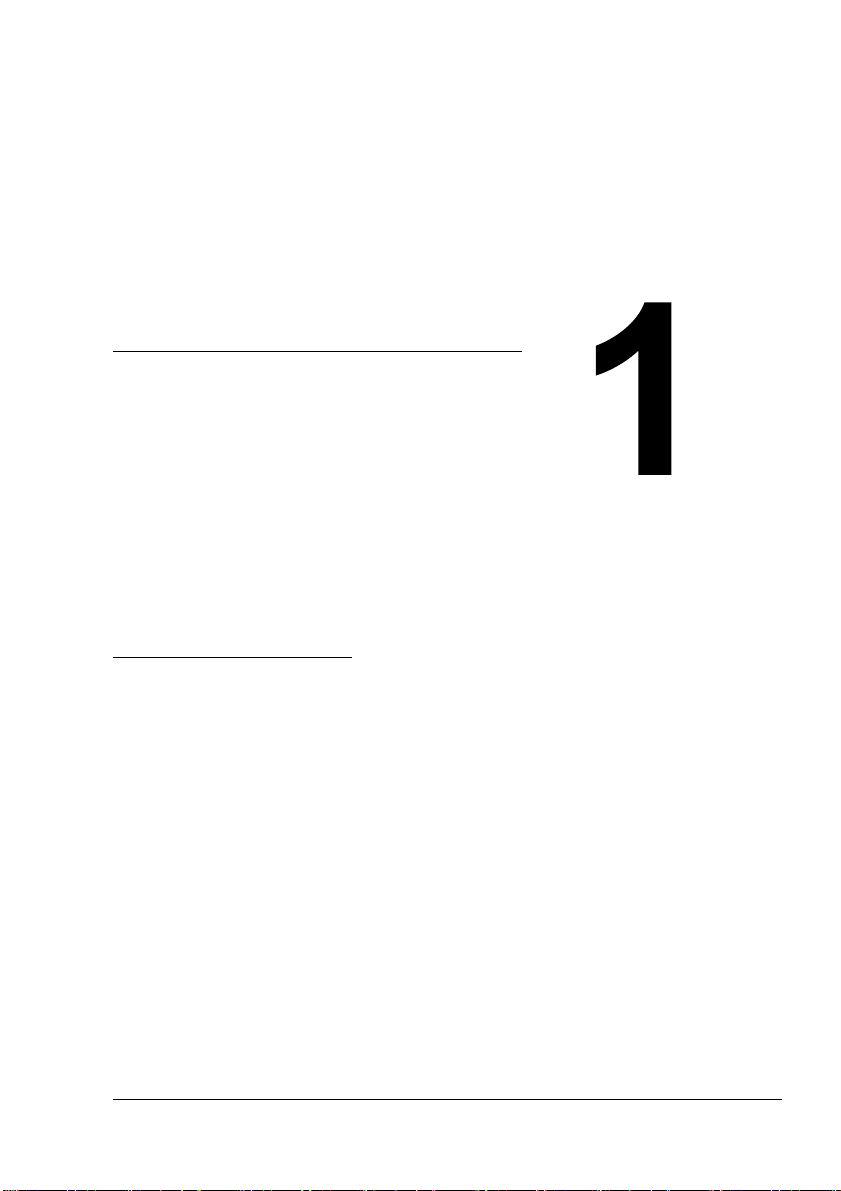
简介
Page 16
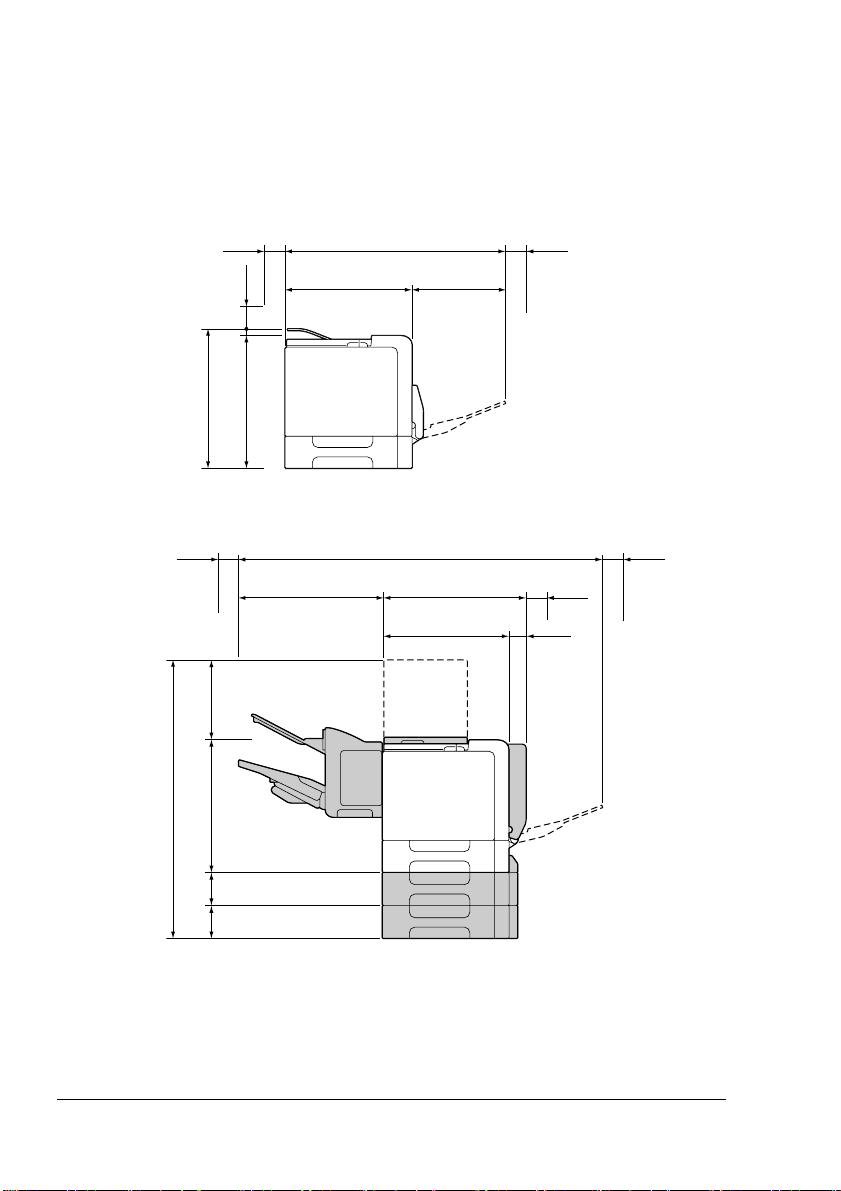
熟悉打印机
空间要求
为保证更换和维护时操作方便,请遵循以下推荐的空间要求。
100
(
294 毫米(
英寸)
36.8
毫米(
934
毫米
110
毫米
英寸)
18.2
毫米(
462
毫米
3.9
英寸)
11. 6
毫米
420
英寸)
4.3
(
英寸)
10
4.3
1
(
100
(
毫米
100
英寸)
英寸)
16.5
(
毫米
英寸)
3.9
英寸)
3.9
(
英寸)
16.5
毫米(
420
毫米
100
(
3.9
英寸)
(
704
420
16.5
毫米(
毫米
英寸)
27.7
(
英寸)
284
11. 2
毫米
英寸)
前视图
毫米
英寸)
英寸)
100
(
3.9
英寸)
毫米(
1175
毫米
475
(
英寸)
18.7
420
480
(
18.9
毫米(
46.3
16.5
英寸)
毫米
英寸)
英寸)
100
(
60
(
毫米
3.9
毫米
2.4
带选件的前视图
2
熟悉打印机
Page 17
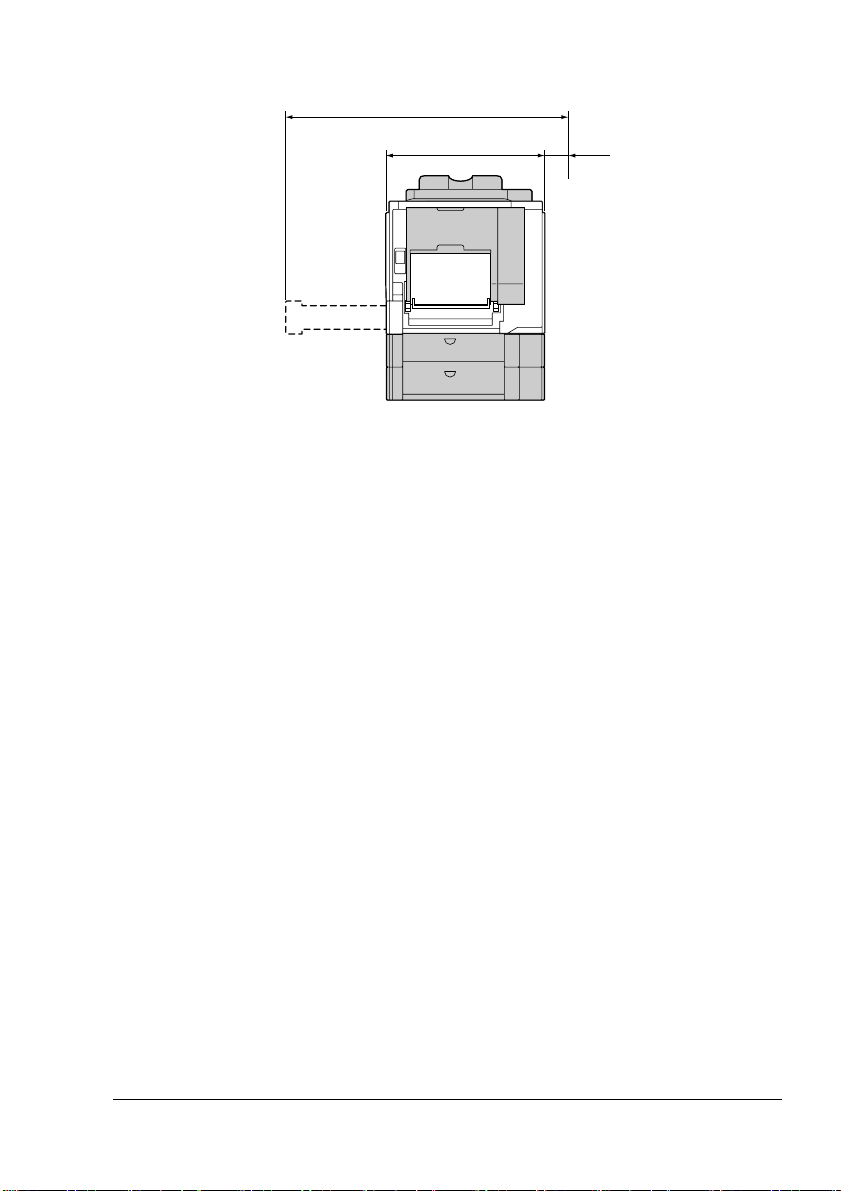
846
上图中的阴影部分表示打印机选件。
"
毫米(
526
33.3
毫米(
英寸)
20.7
带选件的侧视图
英寸)
100
(
3.9
毫米
英寸)
熟悉打印机
3
Page 18

打印机部件
本指南会涉及下图中的打印机部件,请您先花些时间熟悉这些部件。
前视图
控制面板
1 —
出纸盘
2 —
定影器
3 —
右侧盖
4 —
5 — 纸盘 1
传送辊
6 —
传送带部件
7 —
8 — 纸盘 2
打印部件
9 —
把手
10 —
激光透镜清洁工具
11 —
前盖
12 —
废碳粉瓶
13 —
碳粉盒
14 —
(手动进纸盘)
1
14
13
12
11
10 9 8 7
6
7
23
4
5
6
9
P
U
S
H
Y
11
13
14
Y
4
熟悉打印机
Page 19
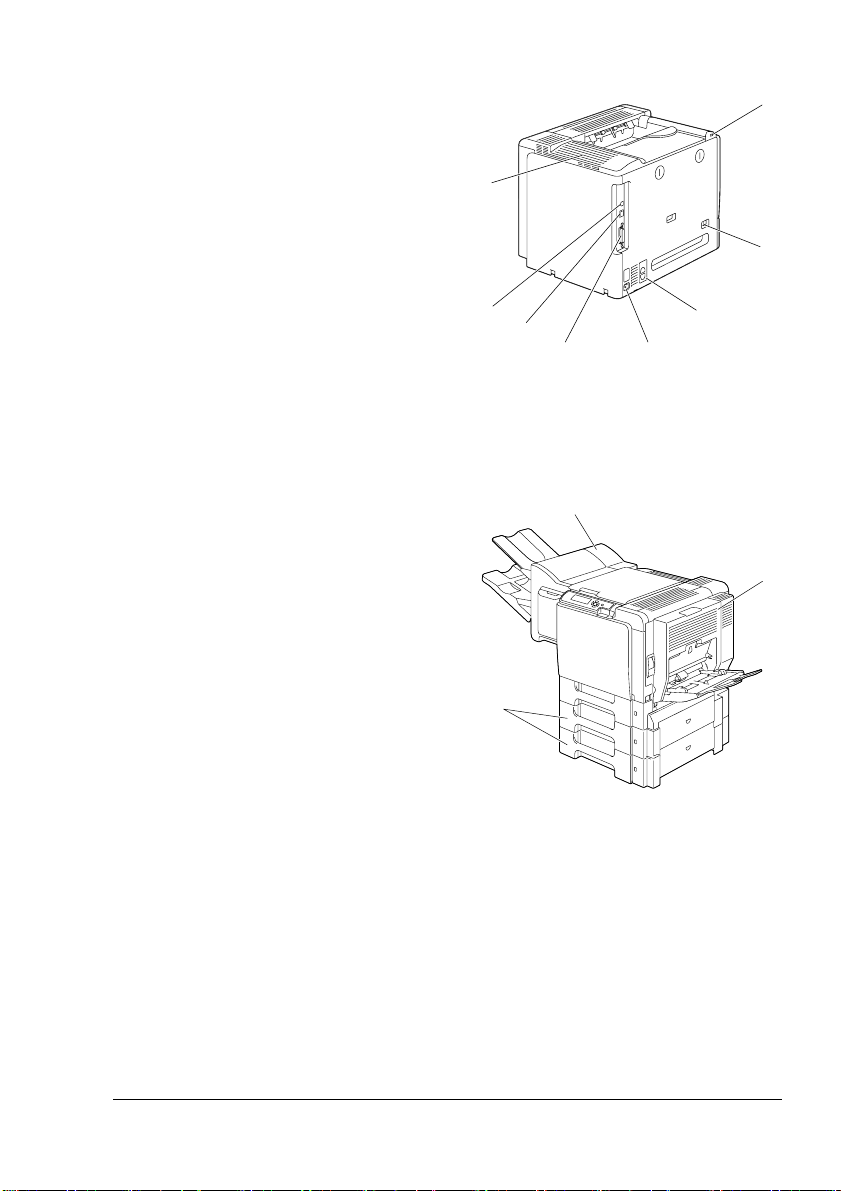
后视图
1 — KONICA MINOLTA
接打印端口
电源开关
2 —
臭氧过滤器
3 —
电源连接口
4 —
并行端口
5 —
6 — 10Base-T/100Base-TX/
1000Base-T Ethernet
7 — USB
8 —
端口
通风窗
数码相机直
带选件的前视图
双面打印选件
1 —
下进纸部件(纸盘
2 —
装订器
3 —
和纸盘 4)
3
接口端口
1
8
2
7
6
3
3
45
1
熟悉打印机
2
5
Page 20
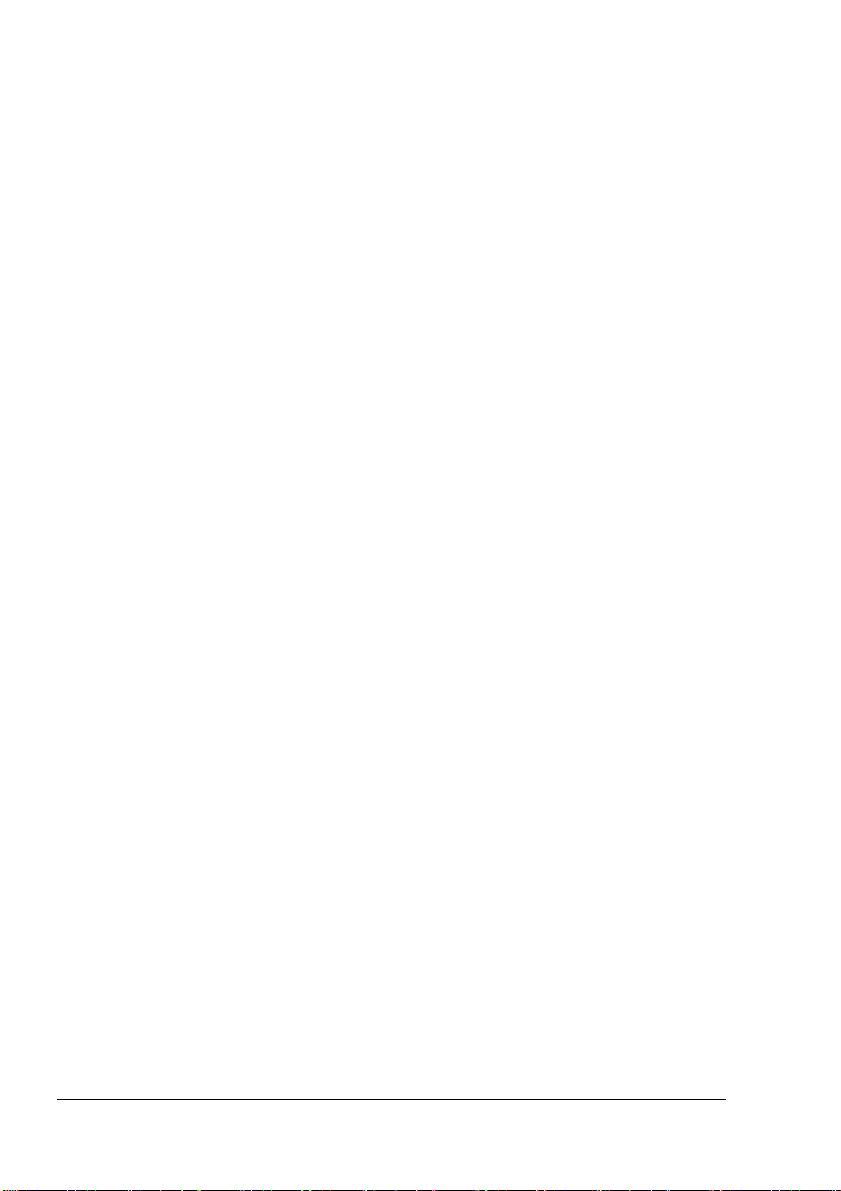
6
熟悉打印机
Page 21
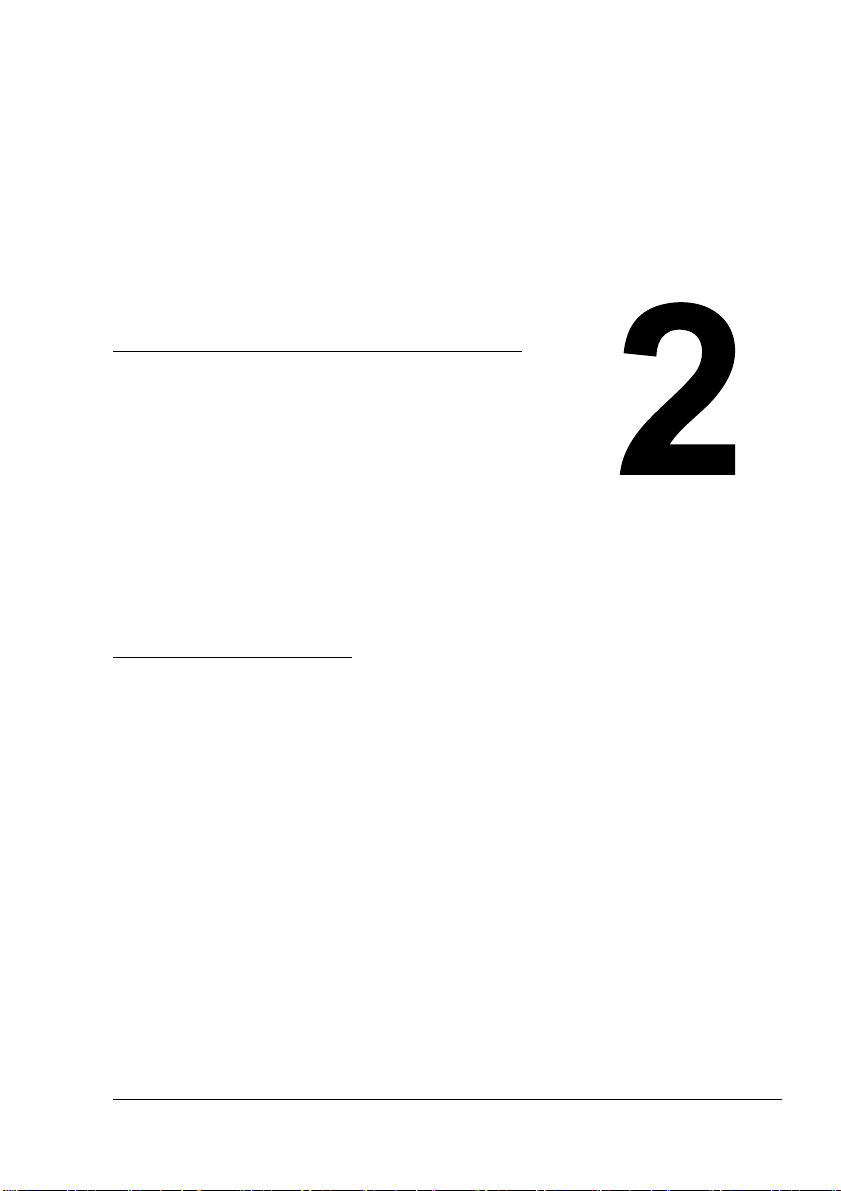
关于本软件
Page 22

打印机驱动程序光盘
PostScript
操作系统 用途/优点
Windows Vista/XP/Server 2003/2000
用于
XP/Server 2003
"
驱动程序
PCL
操作系统 用途/优点
Windows Vista/XP/Server 2003/2000
用于
XP/Server 2003
驱动程序
XPS
操作系统 用途/优点
Windows Vista
用于
驱动程序
这些驱动程序可让您访问打印机的所
位计算机的
64
对于打印时需要指定
),驱动程序中都已准备了相应的
Draw
在
Windows Vista、XP、Server 2003 和 2000
件时,请使用打印机驱动程序光盘上的特定
位计算机的
64
位计算机的
64
Windows Vista/
PPD
Windows Vista/
Windows Vista
有功能,包括装订和高级版面设置功
能。另请参阅第
驱动程序设置
文件的应用程序(如
这些驱动程序可让您访问打印机的所
有功能,包括装订和高级版面设置功
能。另请参阅第
驱动程序设置
这些用于
程序均基于
方法和功能的详细信息,请参阅
Utilities and Documentation
Reference Guide
页的“显示打印机
15
(Windows)
PageMaker 和 Corel
文件。
PPD
中打印并指定
文件。
PPD
页的“显示打印机
15
(Windows)
Windows Vista
Windows
。
”。
PPD
”。
的小型驱动
核心。有关安装
光盘中的
文
无法使用打印机驱动程序光盘的自动安装功能来安装
"
8
打印机驱动程序光盘
XPS
驱动程序。
Page 23
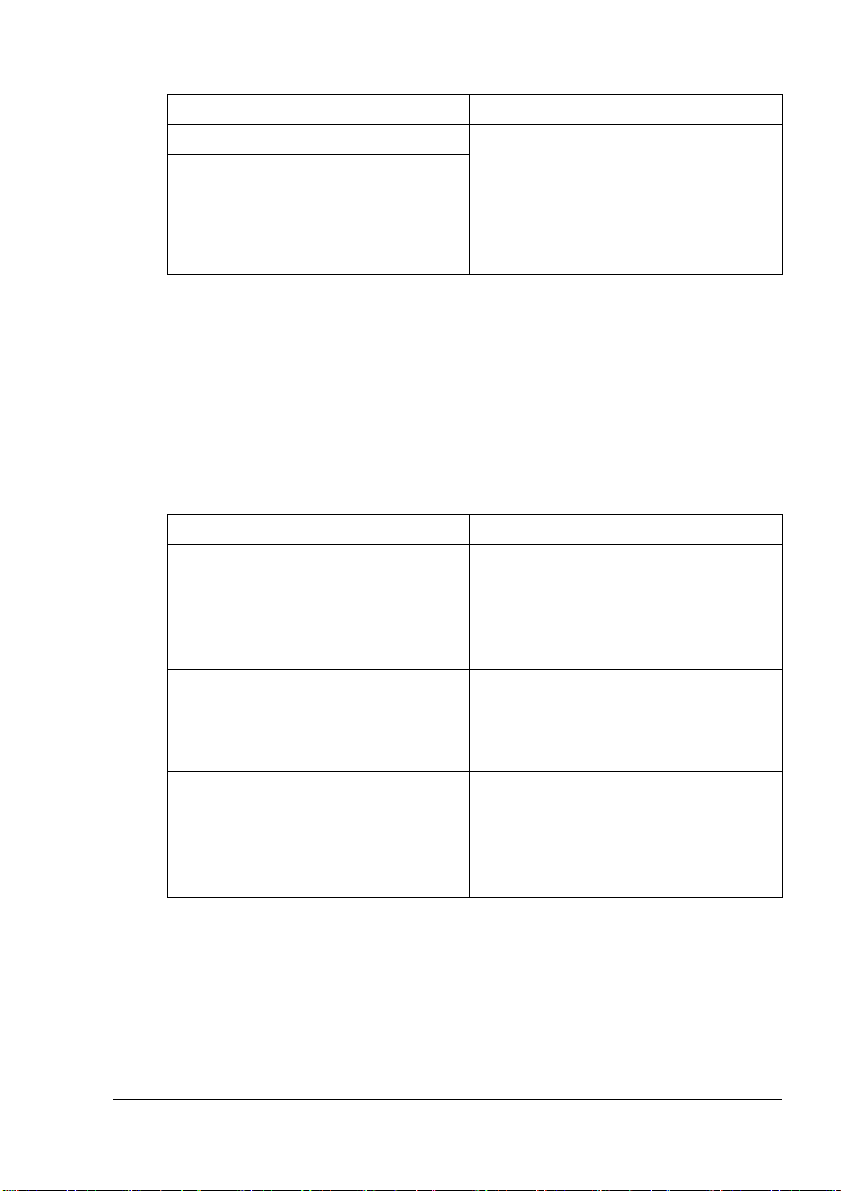
文件
PPD
操作系统 用途/优点
Macintosh OS X
Linux
要使用各操作系统的打印机驱动程序
就必须使用这些文件。
有关
程序的详细信息,请参阅
Documentation
Guide
Macintosh 和 Linux
光盘中的
。
打印机驱动
Utilities and
Reference
"
有关安装
Documentation
Windows
打印机驱动程序的详细信息,请参阅
光盘中的
Installation Guide
Utilities and Documentation
实用程序
实用程序 用途/优点
下载管理器
(
Windows Vista/XP/Server 2003/
2000、Macintosh OS 10.2.x
版本)
状态监视器(仅
PageScope Net Care
Windows
或更高
) 可以查看打印机的当前状态,以及耗
此实用程序仅在安装了可选硬盘套件
后才能使用,用于将字体和套印格式
数据下载到打印机硬盘。
有关详细信息,请参阅下载管理器所
有功能的联机帮助。
材状态和错误信息等。
有关详细信息,请参阅第
用状态监视器(仅
可以访问状态监视和网络设置等打印
机管理功能。
有关详细信息,请参阅
Documentation
Net Care Quick Guide
。
光盘
Windows
光盘中的
。
Utilities and
页的“使
23
)”
Utilities and
PageScope
Utilities and Documentation
光盘
9
Page 24
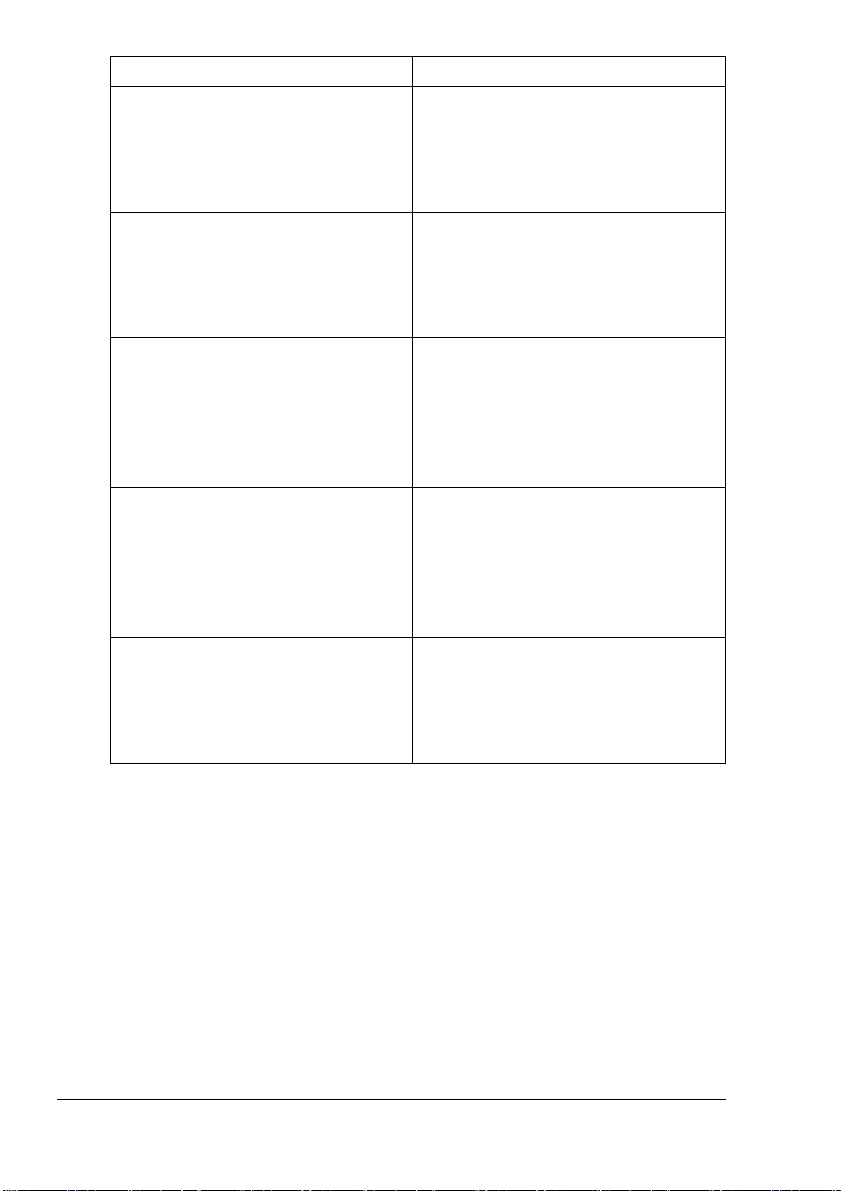
实用程序 用途/优点
PageScope Web
PageScope
PageScope
PageScope NDPS
PageScope
连接 使用
网络安装 使用
即插即印 此实用程序可自动检测连接至网络的
网关 通过该网络实用程序可以在同一个
直接打印 此应用程序提供了将
Web
态、更改各种设置。
有关详细信息,请参阅
Documentation
。
Guide
TCP/IP 和 IPX
基本的网络打印机设置。
有关详细信息,请参阅
Documentation
Network Setup User Manual
新打印机,并在打印服务器上建立打
印对象。
有关详细信息,请参阅
Documentation
Plug and Print Quick Guide
环境下使用打印机和
NDPS
MINOLTA
有关详细信息,请参阅
Documentation
NDPS Gateway User Manual
直接发送到打印机进行打印的功能。
有关详细信息,请参阅
Documentation
Direct Print Users Guide
浏览器可以查看打印机的状
Utilities and
光盘中的
光盘中的
光盘中的
多功能产品。
光盘中的
光盘中的
Reference
协议,可以指定
Utilities and
PageScope
。
Utilities and
PageScope
。
KONICA
Utilities and
PageScope
。
PDF 和 TIFF
Utilities and
PageScope
。
文件
10
Utilities and Documentation
光盘
Page 25
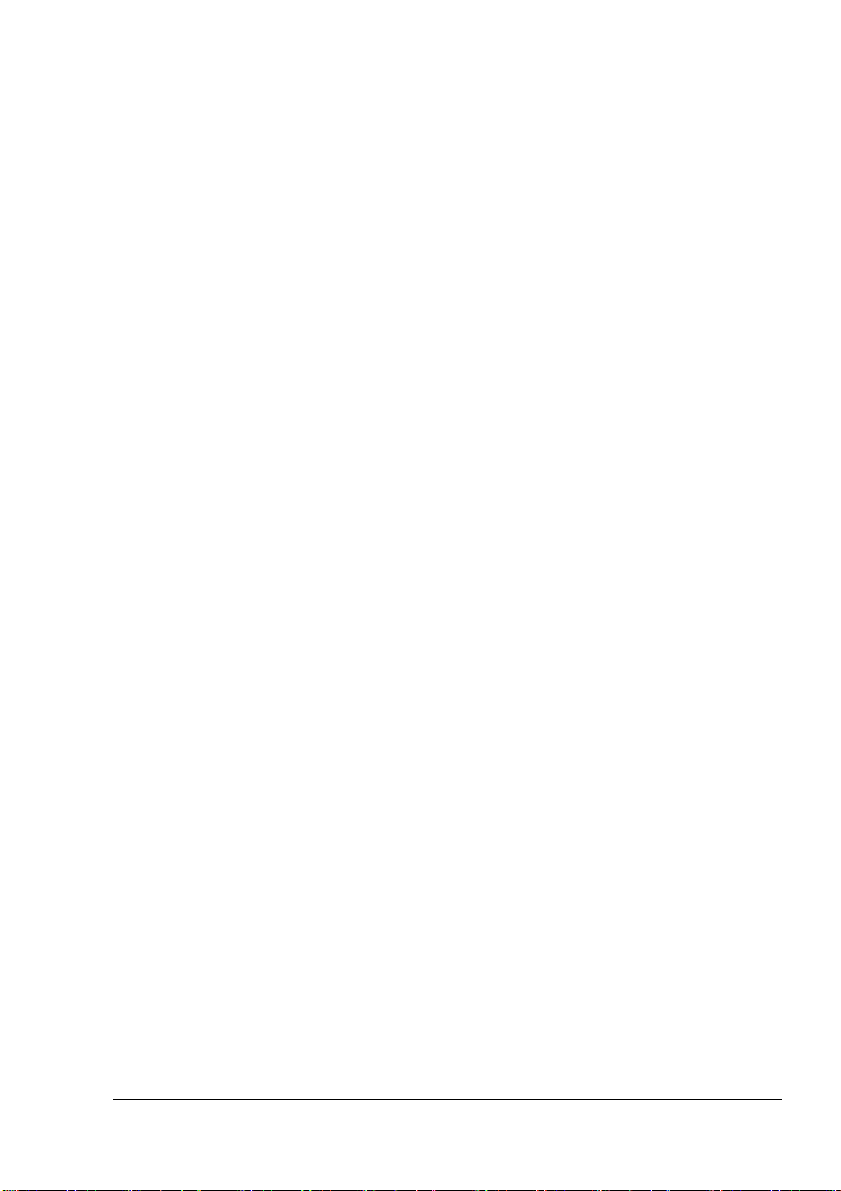
系统要求
个人电脑
–
–
– 配备
操作系统
–
–
–
可用硬盘空间
– 打印机驱动程序与“状态监视器”需要大约
– 图像处理需要大约
RAM
128 MB
CD/DVD-ROM
I/O
–
– 符合
– 并行
Pentium 2:400 MHz(Pentium 3
Power Mac G3
Intel
Microsoft Windows Vista Home Basic/Home Premium/Ultimate/Business/
Enterprise、Windows Vista Home Basic /Home Premium/Ultimate/
Business/Enterprise x64 Edition
Windows XP Home Edition/Professional(Service Pack 1
议使用
Service Pack 2
Windows XP Professional x64 Edition、Windows Server 2003、Windows
Server 2003 x64 Edition、Windows 2000(Service Pack 4
Mac OS X(10.2
(
或更高)
10.2
Red Hat Linux 9.0、SuSE Linux 8.2
或更大
接口
10Base-T/100Base-TX/1000Base-T Ethernet
USB Revision 2.0
(IEEE 1284)
或更高(建议使用
处理器的
Macintosh
或更高,建议安装最新的补丁)、
128 MB
驱动器
端口
或更高)、
标准的端口
:建议
500 MHz
或更高)
G4
、
的可用硬盘空间
20 MB
或更高)
或更高;建
或更高)
Mac OS X Server
的可用硬盘空间
接口端口
"
系统要求
有关
Macintosh 和 Linux
and Documentation
打印机驱动程序的详细信息,请参阅
光盘中的
Reference Guide
。
Utilities
11
Page 26

选择驱动程序选项/默认值
(Windows)
开始使用打印机之前,建议您检查/更改默认的驱动程序设置。如果安装有选
件,您还应在驱动程序中“声明”这些选件。
Windows Vista/XP/Server 2003/2000
选择驱动程序的属性,如下所示:
1
–
(Windows Vista)
从开始菜单,依次单击控制面板、硬件和声音和打印机以打开“打印
机”目录。右键单击
MINOLTA mc5670(5650) PS
–
(Windows XP/Server 2003)
从开始菜单中选择打印机和传真显示打印机和传真目录。右键单击
KONICA MINOLTA mc5670(5650) PCL6 或 KONICA MINOLTA mc5670
(5650) PS
–
(Windows 2000)
从开始菜单中选择设置,然后选择打印机显示打印机目录。右键单击
KONICA MINOLTA mc5670(5650) PCL6 或 KONICA MINOLTA mc5670
(5650) PS
如果安装有选件,请继续执行下一步。否则,请跳至步骤 9。
2
选择配置选项卡。
3
检查安装的选件是否已正确列出。如果没有,请继续执行下一步。否则,
4
转至步骤 8。
单击刷新自动配置已安装的选件。
5
打印机图标,然后单击属性。
打印机图标,然后单击属性。
KONICA MINOLTA mc5670(5650) PCL6 或 KONICA
打印机图标,然后单击属性。
12
刷新按钮仅在打印机可以进行双向通信时可用,否则该按钮呈灰色。
"
从设备选件列表中一次选择一个选件,然后在设置菜单中选择启用或禁用。
6
如果选择了打印机内存,则根据所安装的内存选择
"
768 MB 或 1024 MB
如果选择了存储卡,则根据所安装的
"
启用(
如果选择了进纸部件 2,则根据所安装的纸盘,选择标准或
"
如果为进纸部件
纸部件
以下)或启用(
1 GB
安装了
2
。出厂默认设置是
1 GB
安装了
2
250
500
页状纸盘,则请选择
256 MB
CompactFlash
以上)。
页状纸盘,则请选择标准。如果为进
选择驱动程序选项/默认值
256 MB、512 MB
。
。
MPC
卡选择禁用、
(Windows)
MPC
、
。
Page 27
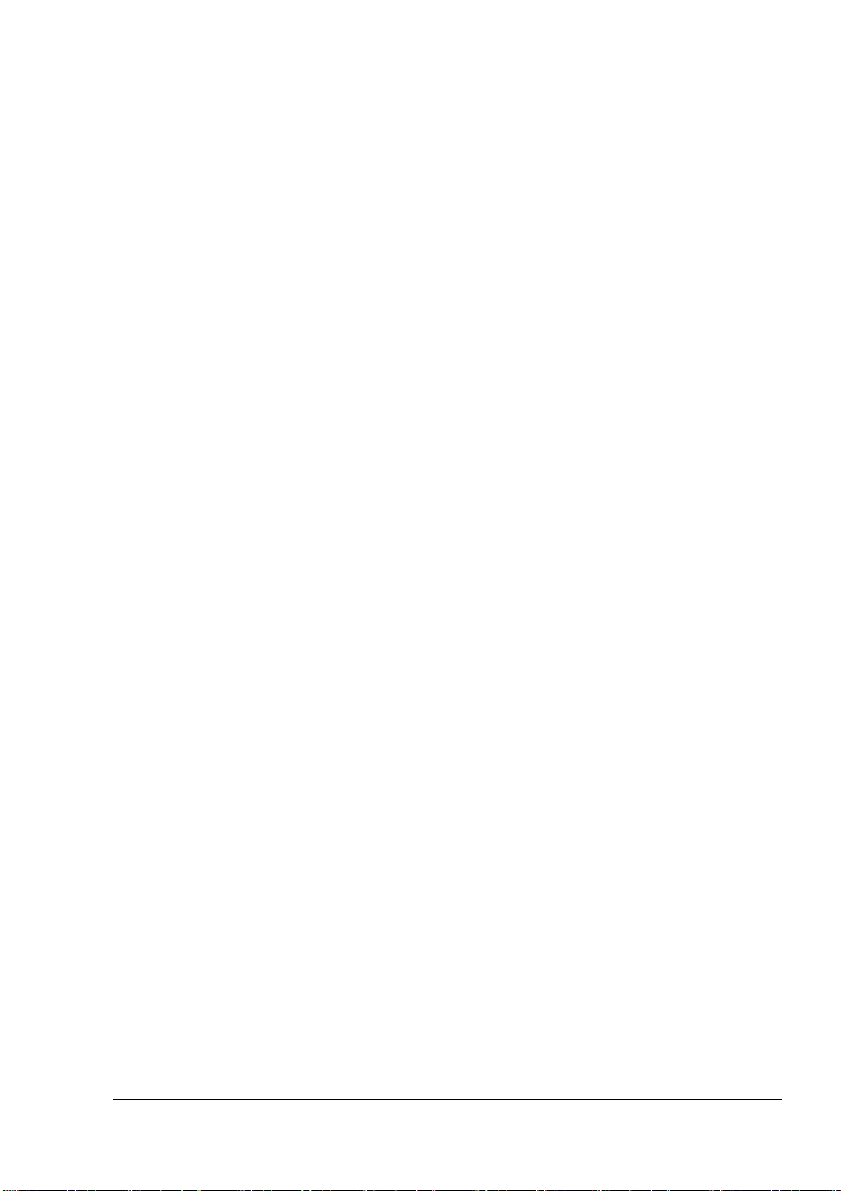
单击应用。
7
由于操作系统版本的差异,可能不显示应用。如果出现这种情况,
"
请继续下一步。
选择常规选项卡。
8
单击打印首选项。
9
随即显示“打印首选项”对话框。
在相应的选项卡上选择默认的打印机设置,例如,所使用的默认纸张格式。
10
单击应用。
11
单击确定,退出“打印首选项”对话框。
12
单击确定,退出“属性”对话框。
13
选择驱动程序选项/默认值
(Windows)
13
Page 28

卸载打印机驱动程序
(Windows)
本节说明如何卸载打印机驱动程序(如有必要)。
Windows Vista/XP/Server 2003/2000
关闭所有应用程序。
1
选择“卸载程序”,如下所示:
2
–
(Windows Vista/XP/Server 2003)
从开始菜单中依次选择所有程序、
5670(5650)
–
(Windows 2000)
从开始菜单中依次选择程序、
(5650)
出现“卸载”对话框时,选择要删除的驱动程序的名称,然后单击卸载
3
按钮。
单击卸载。
4
单击确定,然后重新启动计算机。
5
打印机驱动程序将从计算机中卸载。
6
,然后选择卸载打印机驱动程序。
,然后选择卸载打印机驱动程序。
KONICA MINOLTA、magicolor
KONICA MINOLTA、magicolor 5670
14
卸载打印机驱动程序
(Windows)
Page 29

显示打印机驱动程序设置
(Windows)
Windows Vista
从开始菜单,依次单击控制面板、硬件和声音和打印机以打开“打印机”
1
目录。
右键单击
2
mc5670(5650) PS
Windows XP/Server 2003
从开始菜单中选择打印机和传真显示打印机和传真目录。
1
右键单击
2
mc5670(5650) PS
Windows 2000
在开始菜单中指向设置,然后单击打印机显示打印机目录。
1
右键单击
2
mc5670(5650) PS
KONICA MINOLTA mc5670(5650) PCL6 或 KONICA MINOLTA
打印机图标,然后单击打印首选项。
KONICA MINOLTA mc5670(5650) PCL6 或 KONICA MINOLTA
打印机图标,然后选择打印首选项。
KONICA MINOLTA mc5670(5650) PCL6 或 KONICA MINOLTA
打印机图标,然后选择打印机属性。
显示打印机驱动程序设置
(Windows)
15
Page 30

使用
Postscript 和 PCL
通用按钮
下述按钮会出现在每个选项卡上。
确定
单击可退出“属性”对话框,同时保存所做的更改。
取消
单击可退出“属性”对话框,但不保存所做的更改。
应用
单击可保存所有更改,但不退出“属性”对话框。
帮助
单击可查看帮助。
喜好设置
打印机驱动程序
简易设置可以保存当前设置。要保存当前设置,请指定所需的设置,然后单击
添加。指定以下设置,然后单击确定。
名称:键入要保存的设置的名称。
备注:添加对要保存的设置的简要说明。
图标:从图标列表中选择一个图标以方便标识设置。选择的图标会出现在
下拉列表中。
共享:指定登录计算机的其它用户是否也可以使用要保存的设置。
以后即可从下拉列表中选择已保存的设置。要更改已保存的设置,请单击编辑。
从下拉列表中选择默认值,可将所有选项卡的设置重置为默认值。
16
使用
Postscript 和 PCL
打印机驱动程序
Page 31

纸张视图
单击此按钮,可在图形区域中显示页面布局的样本。
质量版本选项卡中没有此按钮。
"
打印机视图
单击此按钮可在图形区域中显示打印机的图像(包括所有已安装的选件)。
质量视图
单击此按钮可显示在质量选项卡中所选设置的样本。
只有选中质量选项卡时,才会显示此按钮。
"
打印机信息
单击此按钮,以启动“
连接网络后,可使用此按钮。
"
PageScope Web
连接”。
默认值
单击此按钮可以将设置恢复为默认值。
高级选项卡(仅
“高级”选项卡可用于
选择是启用还是禁用高级打印功能(例如小册子打印)的设置
指定
PostScript
指定是否打印作业的错误消息
打印镜像
指定应用程序是否能够直接输出
PostScript
输出方式
打印机驱动程序)
PostScript
数据
使用
Postscript 和 PCL
打印机驱动程序
17
Page 32

基本选项卡
“基本”选项卡可用于
指定纸张的方向
指定原始文档的大小
选择输出纸张的大小
缩放(放大/缩小)文档
指定纸张来源
指定纸张类型
在打印机上保存打印作业稍后打印(作业保留)。
在打印机上保存机密作业,用密码加以保护
打印单份复本用于校样
指定用户设置(用于打印存储作业的作业名和用于打印加密作业的密码)
指定用户身份验证和帐户追踪设置
指定份数
打开/关闭自动分页
打开/关闭偏移
在已打印纸张的背面进行打印
使用已使用本打印机打印过的纸张。
"
此外,使用此设置打印的页面质量将得不到保证。
"
布局选项卡
“布局”选项卡可用于
在同一页上打印多页文档(单面
打印单份复本用于放大和打印多页(仅
180
指定是否打印空白页(仅
指定双面打印(双面)
指定小册子打印
18
请勿使用以下类型的纸张。
已使用喷墨打印机打印过的纸张
-
已使用单色/彩色激光打印机/复印机打印过的纸张
-
已使用任何其它打印机或传真机打印过的纸张
-
页打印)
N
打印机驱动程序)
PCL
度旋转打印图像
打印机驱动程序)
PCL
使用
Postscript 和 PCL
打印机驱动程序
Page 33

指定文档要打印在纸张上的位置
调整装订边距(仅
调整打印位置(仅
打印机驱动程序)
PCL
打印机驱动程序)
PCL
装订选项卡
“完成”选项卡可用于
选择是否用装订器装订
为装订器选择出纸盘
封面选项卡
“封面”选项卡可用于
打印封面、封底和分隔页
指定盛放打印封面、封底和分隔页所用纸张的纸盘
水印/套印格式选项卡
请确保打印作业所使用的纸张大小与方向与套印格式匹配。
"
另外,如果打印机驱动程序中指定了“单面
置,则无法调整套印格式来匹配指定的设置。
“水印/套印格式”选项卡的“套印格式”功能中的设置可用于
选择要使用的套印格式
添加或删除套印格式文件
启动下载管理器下载套印格式(仅
PostScript
页”或“小册子”等设
N
打印机驱动程序)
下载管理器应用程序应提前安装。
"
创建套印格式(仅
指定文档和套印格式重叠打印(仅
显示套印格式信息(仅
在“所有页”、“第一页”、“偶数页”和“奇数页”打印套印格式
将套印格式置于文档之后或已打印的文档之前(仅
使用
Postscript 和 PCL
打印机驱动程序)
PCL
PCL
打印机驱动程序)
PCL
打印机驱动程序
打印机驱动程序)
打印机驱动程序)
PCL
19
Page 34

“水印/套印格式”选项卡的“水印”功能中的设置可用于
选择要使用的水印
创建、编辑或删除水印
调整水印颜色的深浅
打印围绕水印的边框
打印透明(阴影)水印
仅在第一页打印水印
在所有页面重复打印水印
质量选项卡
“质量”选项卡可用于
在彩色和灰度打印之间切换
控制图像的暗度(亮度)
控制图像的色调(对比度)(仅
指定打印机的颜色设置(快速颜色)
指定图形模式的细节数量(仅
指定图像压缩方法(仅
打开/关闭光面纸模式
执行分色
选择是否使用经济打印
设置边缘强度为低、中或高
指定要下载的字体格式
使用打印机的字体进行打印
PCL
PCL
打印机驱动程序)
打印机驱动程序)
PCL
打印机驱动程序)
其它选项卡
“其它”选项卡可用于
选择在打印时不分割
选择使
PCL
打印结束后用电子邮件发送通知
在打印细线时避免损失
显示打印机驱动程序的版本信息
20
Microsoft Excel
Microsoft Power Point
打印机驱动程序)
使用
Postscript 和 PCL
工作表
数据的白色背景不隐藏套印格式文件(仅
打印机驱动程序
Page 35

Point and Print
对打印机驱动程序功能的限制
如果在下列服务器和客户端组合而成的环境下使用
印机驱动程序的功能将受一定限制。
服务器和客户端组合
服务器:
客户端:
受限制的功能
小册子、忽略空白页、封面、封底、分隔页、创建套印格式、打印套印格
式、水印
*PJL
Windows Vista/XP/Server 2003/2000
Windows Vista/XP/Server 2003/2000
的作业名、用户名和主机名输出
Point and Print
,则有些打
使用
Postscript 和 PCL
打印机驱动程序
21
Page 36

22
使用
Postscript 和 PCL
打印机驱动程序
Page 37

使用状态监视器
(仅
Windows
)
Page 38

使用状态监视器
简介
状态监视器可以显示打印机当前状态的有关信息。
您可以通过
有关安装的详细信息,请参阅
Guide
运行环境
Utilities and Documentation
Utilities and Documentation
。
光盘安装状态监视器。
光盘中的
Reference
状态监视器可以在运行
连接至打印机的计算机上使用。
Windows Vista/XP/Server 2003/2000
,并通过
打开状态监视器
使用以下一种步骤打开状态监视器:
Windows Vista/XP/Server 2003 —
MINOLTA
Windows 2000 —
监视器。在任务栏中双击状态监视器图标。
和状态监视器。在任务栏中双击状态监视器图标。
从开始菜单中依次选择程序、
从开始菜单中依次选择所有程序、
KONICA MINOLTA
使用状态监视器
状态选项卡
选择打印机 — 选择状态已显示的打印机。同时还将显示所选打印机消息窗
口中显示的消息。
图形 — 以图解方式显示打印机并指示问题存在的位置。如果打印机的图形
背景呈红色或黄色,则表明出现错误并且已中断打印作业。
高级选项 — 单击高级选项显示“高级选项”对话框。在“高级选项”对话
框中,选择操作系统启动时是否自动启动状态监视器,以及是否通过电子
邮件发送错误通知。
订购耗材 — 单击订购耗材自动访问耗材订购页面。所访问页面的地址可以
通过“高级选项”对话框指定。
打印机警告 — 显示碳粉不足等状况的警告文本消息。
错误修复说明 — 向您提供要纠正问题并从错误状况恢复所需执行操作的
说明。
Ethernet
KONICA
和状态
24
使用状态监视器
Page 39

耗材选项卡
显示每种碳粉耗材的使用状况(用剩余百分比表示)。
订购耗材 — 单击订购耗材自动访问耗材订购页面。所访问页面的地址可以
通过“高级选项”对话框指定。
刷新 — 重新检查耗材并显示耗材使用状况。
单击帮助显示用于说明状态监视器有关功能的窗口。有关详细信息,
"
请参阅此帮助。
识别状态监视器警报
当状态监视器检测到打印问题时,
常)变为黄色(警告)或品红色/红色(错误),具体取决于打印机问题的严
重程度。
Windows
任务栏上的图标将由绿色(正
从状态监视器警报中恢复
当状态监视器通知您发生打印问题时,请在
开状态监视器。状态监视器将识别所出现问题的类型。
Windows
任务栏上双击其图标打
关闭状态监视器
单击关闭关闭“状态监视器”窗口。要退出状态监视器,右键单击任务栏上的
状态监视器图标,然后单击退出。
识别状态监视器警报
25
Page 40

26
关闭状态监视器
Page 41

打印机控制面板和
配置菜单
Page 42

关于控制面板
控制面板位于打印机顶部,可用于操作打印机。此外,控制面板还可以显示打
印机的当前状态,包括任何需引起注意的情况。
41563
消息窗口
MENU
控制面板指示灯和按键
编号 指示灯 关闭 开启
1
打印机尚未准备就绪,
无法接受数据。
YMCK
827
打印机已准备就绪,可
以接受数据。
(会在接收数据或进行
打印时闪烁。)
28
2
无故障。 打印机需要引起操作人
员的注意。(通常还会
同时在消息窗口中显示
状态消息。)
关于控制面板
Page 43

编号 按键 功能
3
取消当前显示的菜单或菜单选项
用于取消当前正在打印或处理的一项或全部打
1.
印作业:
按取消键。
2.按 或
按菜单/选择键。
3.
打印作业随即取消。
4
5
6
7
进入菜单系统
在菜单结构中下移
应用所选设置
上移光标
从帮助屏幕返回状态屏幕
如果处于可逐字符进行更改的菜单选项中,则在
可用字符中向上滚动
、 将显示在消息窗口中
右移光标
显示下一个帮助屏幕
将显示在消息窗口中
下移光标
发生错误时显示帮助屏幕
如果处于可逐字符进行更改的菜单选项中,则在
可用字符中向下滚动
键选择当前作业或全部作业。
将显示在消息窗口中
8
关于控制面板
、 将显示在消息窗口中
左移光标
显示上一个帮助屏幕
将显示在消息窗口中
29
Page 44

消息窗口
通过消息窗口可以查看打印机的当前状态、剩余碳粉量以及错误信息等。
1
2
3
编号 详细说明
1
显示打印机的当前状态。
如果必须寻求操作员或服务代表的帮助,将显示
状态。
如果有警告,则显示
使用
接打印端口时,消息窗口右侧会显示
KONICA MINOLTA
时,消息窗口右侧会显示
正在接收打印作业时,消息窗口右侧会显示
机直接打印或存储设备直接打印作业时,会显示
2
显示错误消息。
接收打印作业期间,此处显示用户名和打印进度。
在更新固件期间,此处显示所更新固件的类型以及更新进度。
3
显示按键信息。
4
显示大约剩余的碳粉量。
MENU
电缆将数码相机连接到
USB
标志。
数码相机直接打印端口上插有
YMCK
KONICA MINOLTA
标志。
标志。
4
标志和错误
数码相机直
存储设备
USB
标志。正在接收相
标志。
帮助屏幕
发生错误(如误进纸)后按下
错误。
30
键时,将会显示帮助屏幕,以协助您纠正
关于控制面板
Page 45

配置菜单概述
可以通过控制面板访问的配置菜单结构如下。
主菜单
就绪
校样/打印菜单
打印菜单
纸张菜单
质量菜单
存储设备直接打印
相机直接打印
接口菜单
系统默认值菜单
维护菜单
服务菜单
***
*
**
此菜单项仅在安装了可选硬盘套件时才会显示。
*
"
**
了可选硬盘或
***
如果未通过身份验证设置允许公共用户访问,则不显示存储设备直接
"
打印
Utilities and Documentation
配置菜单概述
此菜单项会在将
此菜单项会在将
和 相机直接打印。有关身份验证设置的详细信息,请参阅
接口菜单/存储设备直接打印设置为启用且安装
CompactFlash
卡时显示。
接口菜单/相机直接打印设置为启用时显示。
光盘中的
Reference Guide
。
31
Page 46

校样/打印菜单
此菜单项仅在安装了可选硬盘套件时才会显示。
"
通过打印机驱动程序“基本”选项卡中“保留作业”设置保存在硬盘上的打印
作业,可以使用此菜单进行打印或删除。
校样/打印菜单
“用户名”
“作业名称”
删除打印
“作业名称”
份数
1
打印/删除存储的作业
按照下述步骤选择作业。
1
按键 直到显示下列消息
校样/打印菜单
“用户名”
如果硬盘上没有存储打印作业,将显示无存储作业。
,
按住直至显示所需用
户名。
所需用户名
“作业名称”
是
否
32
配置菜单概述
Page 47

按键 直到显示下列消息
作业名称”
“
,
按住直至显示所需作业
名称。
选择打印或删除,然后按菜单/选择键。
2
如果选择了打印,请继续执行步骤 3。
"
如果选择了
按
和
3
按菜单/选择键。
4
打印随即开始。
选择是或否。
5
按菜单/选择键。
6
如果选择是,则删除打印作业。
如果选择
键指定要打印的份数。(设置:1
否,则再次显示打印/删除选择屏幕。
所需作业名称
打印
删除
如果通过打印机驱动程序将所选打印作业设置为加
密作业,会显示要求输入密码的屏幕。有关输入密
码的详细信息,请参阅第
删除,请继续执行步骤
页的“输入密码”。
34
。
5
999 ;默认值:1)
到
配置菜单概述
33
Page 48

输入密码
如果通过校样/打印菜单选择的打印作业是加密作业,会显示要求输入密码
的屏幕。按照以下步骤输入通过打印机驱动程序指定的四位数密码。
按
和
1
按
2
按
和
3
按上述步骤指定密码的所有四位数。
4
按菜单/选择键。
5
随即显示
如果输入的密码不正确,则将显示输入无效,要求输入密码的屏幕将
"
再次出现。
键增大或减小密码的第一位数字。
键将光标移到下一位数字。
键增大或减小密码的第二位数字。
打印/删除选择屏幕。
34
配置菜单概述
Page 49

打印菜单
通过此菜单可以打印配置页和演示页等打印机信息。
打印菜单
配置页
演示页
统计信息页
"
字体列表
菜单图
*
目录列表
此菜单项仅在安装了可选的硬盘套件或
*
POSTSCRIPT
PCL
CompactFlash
卡时才会显示。
配置菜单概述
35
Page 50

所有出厂默认值都以粗体显示。
"
配置页
演示页
统计信息页
字体列表
菜单图
目录列表
设置
打印配置页。
设置
打印演示页。
设置
打印统计信息页,如已打印的页数。
POST
SCRIPT
PCL
设置
打印菜单图。
设置
打印硬盘或
打印/取消
打印/取消
打印/取消
设置
打印
设置
打印
打印/取消
PostScript
打印/取消
字体的列表。
PCL
打印/取消
打印/取消
CompactFlash
字体的列表。
卡的目录列表。
36
配置菜单概述
Page 51

纸张菜单
通过此菜单可以管理打印所用的纸张。
纸张菜单
纸张来源
双面打印
份数
自动分页
*****
装订
作业
*****
分离
图像
******
旋转
***
****
默认纸盘
纸盘 1 纸张大小
自定义大小
纸张类型
纸盘 2
纸张大小
自定义
*******
大小
纸张类型
大小设置
**
纸盘 3
纸张大小
纸张类型
**
纸盘 4
纸张大小
*
********
宽度
长度
宽度
长度
配置菜单概述
纸盘链
纸盘映射
纸张类型
纸盘映射模式
逻辑纸盘 0
逻辑纸盘 9
37
Page 52

此菜单项仅在
*
"
这些菜单项仅在安装了一个或两个可选下进纸部件时才会显示。
**
此菜单项仅在安装了可选双面打印部件(双面打印选件)时才会
***
显示。
此菜单项仅在安装了可选的硬盘套件或至少
****
卡时才会显示。
此菜单项仅在安装了可选的装订器时才会显示。
*****
此菜单项仅在尚未安装可选的装订器时才会显示。
******
此菜单项仅在为纸盘
*******
大小
菜单中选择
********
所有出厂默认值都以粗体显示。
"
此菜单项仅在为纸盘
纸盘 1 /纸张大小菜单中选择自定义时才会显示。
1 GB 的 CompactFlash
安装了
2
自定义时才会显示。
安装了
2
页装纸盘并在
250
页装纸盘时才会显示。
250
纸盘 2/ 纸张
纸张来源 默认纸盘
纸盘 1 纸张大小
设置
纸盘 1 /纸盘 2 /纸盘 3 /
纸盘 4
可以指定通常使用的下进纸部件。
纸盘 3 和纸盘 4 仅在安装了可选下进纸部件时
"
才会显示。
设置
任意/ LETTER/LEGAL/
EXECUTIVE/A4/A5/A6/
B5(JIS)/B6(JIS)/GOVT
LETTER/STATEMENT/
FOLIO/SP FOLIO/UK
QUARTO/FOOLSCAP/GOVT
LEGAL/16K/PHOTO 4×6/
KAI 16/KAI 32/ENV C5/
ENV C6/ENV DL/ENV
MONARCH/ENV CHOU#3/
ENV CHOU#4/B5(ISO)/
ENV #10/ENV YOU#4/
JPOST/JPOST-D /自定义
选择纸盘
"
中装入的纸张大小所对应的设置。
1
北美洲的默认设置为
所有其它地区的默认设置为
LETTER。
A4。
38
根据为系统默认值菜单/纸张/度
"
量单位
选择的设置,PHOTO 4×6
能会更改为
PHOTO 10×15。
配置菜单概述
可
Page 53

自定义
大小
纸盘
中装入自定义大小的纸张后指定纸
1
张大小。
设置的单位可以通过
纸张/度量单位
切换。
宽度的设置范围
系统默认值菜单/
设置在毫米和英寸之间
对于毫米:92
(默认值)
216 毫米
到
– 北美:216 毫米
– 所有其它地区:210 毫米
对于英寸:3.63
(默认值)
8.50 英寸
到
– 北美:8.50 英寸
– 所有其它地区:8.26 英寸
长度
的设置范围
对于毫米:148
(默认值)
356 毫米
到
– 北美:279 毫米
– 所有其它地区:297 毫米
对于英寸:5.83
(默认值)
14.00 英寸
到
– 北美:11.00 英寸
– 所有其它地区:11.69 英寸
配置菜单概述
此菜单项仅在纸张大小设置为自定
"
义
时显示。
39
Page 54

纸盘 2
(500 页
装纸盘)
纸张类型
纸张大小
纸张类型
设置
任意 / 普通纸 / 回收纸 /
厚纸 1/ 厚纸 2/ 标签 /
透明胶片 / 信封 / 明信片 /
信头 / 光面纸 1/ 光面纸 2
选择纸盘
设置
选择纸盘
置。
"
设置
选择纸盘
中装入的纸张类型所对应的设置。
1
LETTER/A4
中装入的纸张大小所对应的设
2
北美洲的默认设置为 LETTER。
所有其它地区的默认设置为 A4。
任意 / 普通纸 / 回收纸
中装入的纸张类型所对应的设置。
2
40
配置菜单概述
Page 55

纸盘 2
(250 页
装纸盘)
纸张大小
设置
选择纸盘
ANY/LETTER/EXECUTIVE/
A4/A5/A6/B5(JIS)/
B6(JIS)/GOVT LETTER/
STATEMENT/UK QUARTO/
16K/PHOTO 4×6/KAI 16/
KAI 32/ENV C5/ENV C6/
ENV DL/ENV MONARCH/
ENV CHOU#3/ENV
CHOU#4/B5(ISO)/ENV
#10/ENV YOU#4/JPOST/
JPOST-D/CUSTOM
(自定义)
中装入的纸张大小所对应的设置。
2
如果从
"
盘 2/ 大小设置
选择
如果从
盘 2/ 大小设置
则打印机会自动检测纸张大小;
LETTER、EXECUTIVE、A4、
B5(JIS) 和 JPOST。
北美洲的默认设置为
"
所有其它地区的默认设置为 A4。
根据为系统默认值菜单 / 纸张 /
"
度量单位
可能会更改为 PHOTO 10×15。
纸张菜单 / 纸张来源 / 纸
菜单选择了用户
,则用户可以选择纸张大小。
纸张菜单 / 纸张来源 / 纸
菜单选择了自动,
选择的设置,
LETTER。
PHOTO 4×6
配置菜单概述
41
Page 56

自定义
大小
纸盘
中装入自定义大小的纸张后指定纸
2
张大小。
设置的单位可以通过
张/度量单位
宽度的设置范围
系统默认值菜单 / 纸
设置在毫米和英寸之间切换。
对于毫米:92
(默认值)
216 毫米
到
– 北美:216 毫米
– 所有其它地区:210 毫米
对于英寸:3.63
(默认值)
8.50 英寸
到
– 北美:8.50 英寸
– 所有其它地区:8.26 英寸
长度
的设置范围
对于毫米:148
(默认值)
297 毫米
到
– 北美:279 毫米
– 所有其它地区:297 毫米
对于英寸:5.83
(默认值)
11.69 英寸
到
– 北美:11.00 英寸
– 所有其它地区:11.69 英寸
42
此菜单项仅在纸张大小设置为自定
"
义
时显示。
配置菜单概述
Page 57

纸张类型
大小设置
设置
任意/普通纸/回收纸/厚
纸
1/
厚纸
2/
标签/透明胶
片
/
信封/明信片/信头
/
光面纸 1/ 光面纸 2
选择纸盘
设置。
设置
如果选择 AUTO(自动),则打印机会自
动检测纸张大小。
中装入的纸张类型所对应的
2
自动 / 用户选择
纸盘 3
纸盘 4
纸盘链
纸盘映射
如果选择
择)
纸张大小
纸张类型
设置
如果选择了开启,则打印过程中指定的下进纸部件缺
纸时,装有相同大小纸张的下进纸部件将被自动选中
使打印可以继续。
如果选择了
将停止。
纸盘映射
模式
逻辑纸盘
0
到
显示纸盘
有关可自动检测的纸张大小,请参阅第
页的“纸张规格”。
此菜单项仅显示当前设置。此设置不能
更改。
设置
选择纸盘 3/纸盘
对应的设置。
开启/关闭
关闭,则指定的下进纸部件缺纸时,打印
设置
选择是否使用纸盘映射功能。
设置
9
当收到的打印作业来自另一制造商的打印
机驱动程序时,选择使用该纸盘进行打印。
USER SELECT(用户选
,则用户可以选择纸张大小。
3
和纸盘
所装入纸张的大小。
4
任意/普通纸/回收纸
中装入的纸张类型所
4
开启/关闭
物理纸盘 1 /物理纸盘 2 /
物理纸盘 3 /物理纸盘 4
92
配置菜单概述
逻辑纸盘 1 的默认设置为物理纸盘 1。
所有其它纸盘的默认设置为
物理纸盘 3 和 物理纸盘 4 仅在
"
安装了可选下进纸部件时才会显示。
物理纸盘 2。
43
Page 58

双面打印
份数
自动分页
设置
如果选择长边,则将在纸张的两面进行打印并沿长边装订。
如果选择短边,则将在纸张的两面进行打印并沿短边装订。
打印机驱动程序中的设置可以覆盖此菜单设置。
设置
指定打印的份数。
打印机驱动程序中的设置可以覆盖此菜单设置。
设置
如果选择开启,则将先打印文档的所有页面,然后再打印下一个
副本。
关闭/长边/短边
1-9999
开启/关闭
装订
作业分离
图像旋转
如果选择
打印机驱动程序中的设置可以覆盖此菜单设置。
设置
选择次纸盘时,纸张会送出到次出纸盘。
选择
选择偏移时,纸张会以每份副本轻微偏移的方式送出到主出纸盘。
选择装订时,会装订每份副本并送出到主出纸盘。
打印机驱动程序中的设置可以覆盖此菜单设置。
设置
纸张以每份打印作业轻微偏移的方式送出到主出纸盘。
"
"
设置
如果选择开启,在每份副本送出之前,图像会旋转
选择
"
关闭,则文档的各个副本将不会分别打印。
次纸盘/主纸盘/偏移量/装订
主纸盘时,纸张会送出到主出纸盘。
开启/关闭
如果将装订设置为次纸盘,打印作业将以相互堆积的方式
送出而不偏移。
如果将装订设置为装订,打印作业将在送出之前装订。
开启/关闭
度。如果
180
关闭,则不旋转图像。
如果纸张类型设置为
信封,则无法旋转图像。
44
配置菜单概述
Page 59

质量菜单
通过此菜单可以指定打印质量的设置。
质量菜单
颜色模式
亮度
半色调
边缘增强 图像打印
边缘强度
经济打印
光面纸模式
PCL 设置 对比度
图像打印
文本打印
图形打印
文本打印
图形打印
图像打印
RGB 源
配置菜单概述
RGB 目标
RGB 灰度
45
Page 60

文本打印 RGB 源
RGB 目标
RGB 灰度
图形打印 RGB 源
RGB 目标
RGB 灰度
PS 设置
图像打印 RGB 源
RGB 目标
RGB 灰度
目的地配置文件
文本打印 RGB 源
RGB 目标
RGB 灰度
目的地配置文件
图形打印 RGB 源
RGB 目标
RGB 灰度
46
目的地配置文件
配置菜单概述
Page 61

仿真
仿真配置文件
校准
颜色分色
所有出厂默认值都以粗体显示。
"
颜色模式
亮度
设置
如果选择彩色,则进行全色打印。
如果选择
设置
调整打印图像的亮度。
半色调 图像打印
碳粉校准
AIDC 处理
CMYK 密度
彩色/灰度
灰度,则进行黑白打印。
-15%/-10%/-5%/0%/+5%/+10%/
+15%
设置
选择如何再现图像半色调。
如果选择艺术线条,则以高精度再现半
色调。
艺术线条/细节/平滑
仿真目标
CMYK 灰度
配置菜单概述
如果选择
如果选择平滑,则平滑再现半色调。
细节,则以细节再现半色调。
47
Page 62

文本打印
设置
选择如何再现文本半色调。
如果选择艺术线条,则以高精度再现半
色调。
艺术线条/细节/平滑
图形打印
边缘增强 图像打印
文本打印
图形打印
如果选择
如果选择平滑,则平滑再现半色调。
设置
选择如何再现图形半色调。
如果选择
色调。
如果选择
如果选择平滑,则平滑再现半色调。
设置
选择是否强调图像边缘。
如果选择开启,则强调边缘。
如果选择关闭,则不强调边缘。
"
设置
选择是否强调文本边缘。
如果选择
如果选择关闭,则不强调边缘。
设置
选择是否强调图形边缘。
细节,则以细节再现半色调。
艺术线条/细节/平滑
艺术线条,则以高精度再现半
细节,则以细节再现半色调。
开启/关闭
如果将经济打印设置为开启,则无
法强调边缘。
开启/关闭
开启,则强调边缘。
开启/关闭
48
如果选择开启,则强调边缘。
如果选择关闭,则不强调边缘。
如果将经济打印设置为开启,则无
"
法强调边缘。
配置菜单概述
Page 63

边缘强度
经济打印
光面纸模式
设置
选择强调边缘所需的量。
如果选择关闭,则不强调边缘。
如果选择低,则稍微强调边缘。
如果选择中,则以一般程度强调边缘。
如果选择高,则高度强调边缘。
如果选择关闭,即使将边缘增强菜单项设置为开启,
"
也不会强调边缘。
设置
选择是否通过减少碳粉用量以较低的密度打印图形。
如果选择开启,则在打印时减少碳粉用量。
如果选择关闭,则在打印时不减少碳粉用量。
如果光面纸模式设置为开启,则即使选择为此菜单项
"
选择了开启,也不会在打印时减少碳粉用量。
如果选择开启,即使边缘增强菜单项下的图像打印和
"
图形打印设置为开启,也不会强调边缘。
设置
选择是否放宽碳粉用量限制,以拓宽颜色再现范围并产生光面
打印效果。
关闭/低/中/高
开启/关闭
开启/关闭
配置菜单概述
如果选择
如果选择关闭,则不产生光面打印效果。
开启,则产生光面打印效果。
如果选择开启,则即使经济打印设置为开启,也不
"
会在打印时减少碳粉用量。
49
Page 64

PCL 设置 对比度
图像打印 RGB 源
设置
-15%/-10%/-5%/0%/+5%/
+10%/+15%
调整图像的对比度。
设置
指定
RGB
如果选择设备颜色,则不指定颜
色空间。
设备颜色/ sRGB
图像数据的颜色空间。
RGB
目标
RGB
灰度
文本打印 RGB 源
如果使用下载管理器下载
源配置文件,则下载的文件可以
从设置列表中获得。
设置
将
RGB
数据时指定数据特征。
如果选择
出效果。
如果选择
的输出效果。
设置
指定如何在
现黑色和灰色。
如果选择
颜色再现黑色。
如果选择
现黑色和灰色。
如果选择
现黑色。
设置
指定
鲜明/相片
图像数据转换为
鲜明,则生成鲜明的输
相片,则生成更为明亮
合成黑/黑灰/纯黑
RGB
合成黑,则通过
黑灰,则仅使用黑色再
纯黑,则仅使用黑色再
设备颜色/ sRGB
文本数据的颜色空间。
RGB
RGB
CMYK
图像数据中再
CMYK
50
如果选择设备颜色,则不指定颜
色空间。
如果使用下载管理器下载
源配置文件,则下载的文件可以
从设置列表中获得。
RGB
配置菜单概述
Page 65

RGB
目标
设置
将
RGB
数据时指定应用的数据特征。
鲜明/相片
文本数据转换为
CMYK
RGB
灰度
图形打印 RGB 源
RGB
目标
如果选择
出效果。
如果选择
的输出效果。
设置
指定如何在
现黑色和灰色。
如果选择
颜色再现黑色。
如果选择
现黑色和灰色。
如果选择
现黑色。
设置
指定
如果选择设备颜色,则不指定颜
色空间。
如果使用下载管理器下载
源配置文件,则下载的文件可以
从设置列表中获得。
设置
指定在将
CMYK
鲜明,则生成鲜明的输
相片,则生成更为明亮
合成黑/黑灰/纯黑
文本数据中再
RGB
合成黑,则通过
黑灰,则仅使用黑色再
纯黑,则仅使用黑色再
设备颜色/ sRGB
图形数据的颜色空间。
RGB
鲜明/相片
图形数据转换为
RGB
数据时应用的数据特征。
CMYK
RGB
配置菜单概述
如果选择
出效果。
如果选择
的输出效果。
鲜明,则生成鲜明的输
相片,则生成更为明亮
51
Page 66

RGB
灰度
设置
指定如何在
现黑色和灰色。
合成黑/黑灰/纯黑
RGB
图形数据中再
PS 设置 图像打印 RGB 源
RGB
目标
如果选择
颜色再现黑色。
如果选择
现黑色和灰色。
如果选择
现黑色。
设置
合成黑,则通过
CMYK
黑灰,则仅使用黑色再
纯黑,则仅使用黑色再
设备颜色/ sRGB/
AppleRGB/
AdobeRGB1998/
ColorMatchRGB/
BlueAdjustRGB
指定
如果选择设备颜色,则不指定颜
色空间。
如果使用下载管理器下载
源配置文件,则下载的文件可以
从设置列表中获得。
设置
图像数据的颜色空间。
RGB
鲜明/相片/
RGB
相对色/绝对色
将
数据时指定数据特征。
图像数据转换为
RGB
CMYK
52
如果选择
出效果。
如果选择
的输出效果。
如果选择
置文件将应用相对色。
如果选择
置文件将应用绝对色。
鲜明,则生成鲜明的输
相片,则生成更为明亮
相对色,则
绝对色,则
配置菜单概述
RGB
RGB
源配
源配
Page 67

RGB
灰度
设置
指定如何在
现黑色和灰色。
合成黑/黑灰/纯黑
RGB
图像数据中再
目的地配
置文件
文本打印 RGB 源
如果选择
颜色再现黑色。
如果选择
现黑色和灰色。
如果选择
现黑色。
设置
指定目的地配置文件。
如果选择自动,将根据指定颜色
匹配、半色调和其它配置文件的
组合选择打印机将自动应用的目
的地配置文件。
如果使用下载管理器下载目的地
配置文件,则下载的文件可以从
设置列表中获得。
设置
合成黑,则通过
CMYK
黑灰,则仅使用黑色再
纯黑,则仅使用黑色再
自动
设备颜色/ sRGB/
AppleRGB/
AdobeRGB1998/
ColorMatchRGB/
BlueAdjustRGB
指定
文本数据的颜色空间。
RGB
配置菜单概述
如果选择设备颜色,则不指定颜
色空间。
如果使用下载管理器下载
源配置文件,则下载的文件可以
从设置列表中获得。
RGB
53
Page 68

RGB
目标
设置
鲜明/相片/
相对色/绝对色
将
数据时指定应用的数据特征。
文本数据转换为
RGB
CMYK
RGB
灰度
目的地配
置文件
如果选择
出效果。
如果选择
的输出效果。
如果选择
置文件将应用相对色。
如果选择
置文件将应用绝对色。
设置
指定如何在
现黑色和灰色。
如果选择
颜色再现黑色。
如果选择
现黑色和灰色。
如果选择
现黑色。
设置
指定目的地配置文件。
如果选择自动,将根据指定颜色
匹配、半色调和其它配置文件的
组合选择打印机将自动应用的目
的地配置文件。
鲜明,则生成鲜明的输
相片,则生成更为明亮
相对色,则
绝对色,则
RGB
RGB
源配
源配
合成黑/黑灰/纯黑
文本数据中再
RGB
合成黑,则通过
CMYK
黑灰,则仅使用黑色再
纯黑,则仅使用黑色再
自动
54
如果使用下载管理器下载目的地
配置文件,则下载的文件可以从
设置列表中获得。
配置菜单概述
Page 69

图形打印 RGB 源
设置
设备颜色/ sRGB/
AppleRGB/
AdobeRGB1998/
ColorMatchRGB/
BlueAdjustRGB
指定
如果选择设备颜色,则不指定颜
色空间。
图像数据的颜色空间。
RGB
RGB
目标
RGB
灰度
如果使用下载管理器下载
源配置文件,则下载的文件可以
从设置列表中获得。
设置
鲜明/相片/
RGB
相对色/绝对色
将
数据时指定数据特征。
如果选择
出效果。
如果选择
的输出效果。
如果选择
置文件将应用相对色。
如果选择
置文件将应用绝对色。
设置
指定如何在
现黑色和灰色。
如果选择
颜色再现黑色。
图像数据转换为
RGB
鲜明,则生成鲜明的输
相片,则生成更为明亮
相对色,则
绝对色,则
合成黑/黑灰/纯黑
RGB
合成黑,则通过
CMYK
源配
RGB
源配
RGB
图像数据中再
CMYK
配置菜单概述
如果选择
现黑色和灰色。
如果选择
现黑色。
黑灰,则仅使用黑色再
纯黑,则仅使用黑色再
55
Page 70

目的地配
置文件
仿真 仿真配
置文件
仿真目标
设置
指定目的地配置文件。
如果选择自动,将根据指定颜色
匹配、半色调和其它配置文件的
组合选择打印机将自动应用的目
的地配置文件。
如果使用下载管理器下载目的地
配置文件,则下载的文件可以从
设置列表中获得。
设置
自动
无/ SWOP/
Euroscale/
CommercialPress/
TOYO/DIC
指定仿真配置文件。
如果选择无,则不指定仿真配置
文件。
如果使用下载管理器下载仿真配
置文件,则下载的文件可以从设
置列表中获得。
设置
指定仿真配置文件的特征。
相对色/绝对色
56
CMYK
灰度
如果选择
件将应用相对色。
如果选择
件将应用绝对色。
设置
指定如何通过四种
现黑色和灰色。
如果选择
颜色再现黑色。
如果选择
现黑色和灰色。
如果选择
现黑色。
相对色,则仿真配置文
绝对色,则仿真配置文
合成黑/黑灰/纯黑
合成黑,则通过
黑灰,则仅使用黑色再
纯黑,则仅使用黑色再
配置菜单概述
CMYK
颜色表
CMYK
Page 71

校准 碳粉校准
AIDC 处理
CMYK 密度 青色/
颜色分色
设置
如果选择开启,则执行分色。彩色页的内容被分成黄色、品红
色、青色和黑色页面,每个页面都作为单独页面进行打印并具
有黑色层次。打印顺序依次为黄色、品红色、青色、黑色。
设置
如果选择开启,则使用图像调整。
如果选择关闭,则不应用图像调整。
设置
如果选择执行,则立即执行图像调整。
如果选择取消,则不执行图像调整。
红色/
色/
品
黄
黑色
开启/关闭
执行/取消
高亮
设置
-3/-2/
-1/0/
+1/+2/
+3
可调整图像高亮色的
密度。
中
设置
-3/-2/
-1/0/
+1/+2/
+3
可调整图像中间色的
密度。
阴影
设置
-3/-2/
-1/0/
+1/+2/
+3
可调整图像阴影色的
密度。
开启/关闭
配置菜单概述
如果选择
关闭,则不执行分色。
57
Page 72

存储设备直接打印
此菜单项会在安装了可选硬盘套件或
存储设备直接打印
此外,如果未通过身份验证设置允许公共用户访问,将不显示此菜单项。有关
身份验证设置的详细信息,请参阅
Reference Guide
通过此菜单可以指定“存储设备直接打印”功能的设置。
有关存储设备直接打印的详细信息,请参阅第
"
打印”。
存储设备直接打印
文件列表
文件类型
* KONICA MINOLTA
"
会显示此菜单项。
所有出厂默认值都以粗体显示。
"
*
。
设置为
启用时显示。
数码相机直接打印端口上插有
CompactFlash
Utilities and Documentation
卡,并且将接口菜单/
光盘中的
页的“存储设备直接
90
存储设备时,
USB
58
文件
列表
选择要输出的文件,然后按菜单/选择键。
如果要打印的文件位于一个文件夹中,请选择该文件夹,然后按
菜单/选择键。
设置
选择此设置以输出文件。
设置
选择此设置以停止输出并返回到文件列表。
打印
取消
配置菜单概述
Page 73

LETTER/
A4
设置
更改纸张大小。
LETTER/LEGAL/EXECUTIVE/A4/
A5/A6/B5(JIS)/B6(JIS)/GOVT
LETTER/STATEMENT/FOLIO/SP
FOLIO/UK QUARTO/FOOLSCAP/
GOVT LEGAL/16K/PHOTO 4×6/
KAI 16/KAI 32/ENV C5/ENV
C6/ENV DL/ENV MONARCH/ENV
CHOU#3/ENV CHOU#4/B5(ISO)/
ENV #10/ENV YOU#4/JPOST/
JPOST-D/CUSTOM
双面打印:
关闭
份数:1
北美洲的默认设置为
"
区的默认设置为
根据为系统默认值菜单/纸张/度量单位
"
选择的设置,PHOTO 4×6
PHOTO 10×15。
如果所选的文件是
"
示此菜单项。
设置
选择是否进行双面打印。
如果选择关闭,则不会进行双面打印。
如果选择长边,则将在纸张的两面进行打印并沿长
边装订。
如果选择
边装订。
"
设置
指定要打印的份数(介于
长边/短边/关闭
短边,则将在纸张的两面进行打印并沿短
此菜单项仅在安装了可选双面打印部件(双面
打印选件)时才会显示。
1-9999
LETTER。所有其它地
A4。
可能会更改为
PDF 和 XPS
1
9999
到
之间)。
文件,则不显
配置菜单概述
59
Page 74

自动分页
设置
选择是否对副本自动分页。
如果选择开启,则执行自动分页打印。
如果选择关闭,则不执行自动分页打印。
开启/关闭
文件类型
此菜单项仅在安装了可选的硬盘套件或至少
"
1 GB 的 CompactFlash
主纸盘
设置
选择要显示的文件的类型。
"
设置
选择出纸盘和装订设置。
选择
选择主纸盘时,纸张会送出到主出纸盘。
选择偏移时,纸张会以每份副本轻微偏移的方式送
出到主出纸盘。
选择
"
PDF、XPS、JPEG、TIFF/PDF、XPS
当选则 PDF、XPS 时,文件列表中不显示文件夹。
次纸盘/主纸盘/偏移量/装订
次纸盘时,纸张会送出到次出纸盘。
装订时,会装订每份副本并送出到主出纸盘。
此菜单项仅在安装了可选的装订器时才会显示。
卡时才会显示。
60
配置菜单概述
Page 75

相机直接打印
此菜单项会在将接口菜单/相机直接打印设置为启用时显示。
此外,如果未通过身份验证设置允许公共用户访问,将不显示此菜单项。有关
身份验证设置的详细信息,请参阅
Reference Guide
。
Utilities and Documentation
通过此菜单可以指定“相机直接打印”功能的设置。
以下设置将被数码相机中配置的设置所覆盖。
"
有关相机直接打印的详细信息,请参阅第
相机直接打印
纸张来源
布局
页边距
页的“相机直接打印”。
88
光盘中的
图像质量
配置菜单概述
亮度
对比度
经济打印
光面纸模式
RGB 源
RGB 目标
RGB 灰度
半色调
61
Page 76

所有出厂默认值都以粗体显示。
"
纸张来源
设置
选择相机直接打印要使用的下进纸部件。
"
布局
页边距
图像质量 亮度
设置
指定在一页纸上打印的图像数。
设置为
设置
选择纸张边距的大小(不会打印的区域)。
如果选择了
如果选择了
对比度
经济打印
纸盘 1 /纸盘 2 /纸盘 3 /纸盘 4
纸盘 3 和 纸盘 4 仅在安装了可选的下进纸部件时才会
显示。
单面 1 页/单面 2 页/单面 3 页/单面 4
页/单面 6 页/单面 8 页
单面 1 页时,一页纸张只打印一幅图像。
标准/最小
标准,就会指定标准纸张边距大小。
最小,就会减小纸张边距。
设置
调整打印图像的亮度。
设置
调整图像的对比度。
设置
选择是否通过减少碳粉用量以较低的密度打印图形。
如果选择
-15%/-10%/-5%/0%/+5%/+10%/
+15%
-15%/-10%/-5%/0%/+5%/+10%/
+15%
开启/关闭
开启,则在打印时减少碳粉用量。
62
如果选择关闭,则在打印时不减少碳粉用量。
如果光面纸模式设置为开启,则即使选择为
"
此菜单项选择了
碳粉用量。
开启,也不会在打印时减少
配置菜单概述
Page 77

光面纸模式
设置
选择是否放宽碳粉用量限制,以拓宽颜色再现范围
并产生光面打印效果。
开启/关闭
RGB 源
RGB 目标
RGB 灰度
半色调
如果选择
如果选择关闭,则不产生光面打印效果。
"
设置
指定
如果选择设备颜色,则不指定颜色空间。
如果使用下载管理器下载
的文件可以从设置列表中获得。
设置
将
如果选择鲜明,则生成鲜明的输出效果。
如果选择相片,则生成更为明亮的输出效果。
设置
指定如何在
如果选择合成黑,则通过
如果选择黑灰,则仅使用黑色再现黑色和灰色。
如果选择
设置
选择如何表现半色调。
如果选择
如果选择
开启,则产生光面打印效果。
如果选择开启,则即使经济打印设置为开
启
,也不会在打印时减少碳粉用量。
设备颜色/ sRGB
图像数据的颜色空间。
RGB
源配置文件,则下载
RGB
鲜明/相片
图像数据转换为
RGB
数据时指定数据特征。
CMYK
合成黑/黑灰/纯黑
图像数据中再现黑色和灰色。
RGB
CMYK
颜色再现黑色。
纯黑,则仅使用黑色再现黑色。
艺术线条/细节/平滑
艺术线条,则以高精度再现半色调。
细节,则以细节再现半色调。
配置菜单概述
如果选择
平滑,则平滑再现半色调。
63
Page 78

接口菜单
通过此菜单可以指定接口设置。
"
接口菜单
更改
ETHERNET
作业超时
ETHERNET
存储设备直接
**
打印
相机直接打印
菜单中的设置后,应重新启动打印机。
TCP/IP
启用
IP 地址
子网掩码
默认网关
*
DHCP
*
BOOTP
ARP/PING
*
HTTP
*
*
*
*
启用
64
*
FTP
TELNET
BONJOUR
动态 DNS
*
IPP
启用
*
*
*
启用
启用
启用
配置菜单概述
Page 79

RAW 端口
*
SLP
*
SMTP
*
SNMP
*
启用
双向
启用
启用
启用
"
WSD 打印
IPSEC
IP 地址过滤器
IPv6
NETWARE
APPLETALK
速度/双面打印
IEEE802.1X
接口菜单 /ETHERNET/TCP/IP/ 启用设置为是时会出现此菜
当
*
启用
启用
启用
*
*
*
启用
启用
访问权限
*
访问拒绝
启用
自动设置
本地链接
全球地址
网关地址
单项。
此菜单项仅在安装了可选的硬盘套件或
**
CompactFlash
卡时才会显示。
配置菜单概述
65
Page 80

所有出厂默认值都以粗体显示。
"
作业超时
ETHERNET
设置
指定接收打印作业的超时间隔。
TCP/IP
5 秒 - 15 秒 - 300 秒
启用
IP
设置
如果选择是,则启用
如果选择否,则禁用
设置
地址
设置此打印机在网络上的
使用 、、 和
如果手动指定了
BOOTP
子网掩码
默认值
网关
DHCP
设置
指定网络的子网掩码值。使用 、、
和
设置
指定网络中路由器的
、、 和
设置
选择是否自动获取
如果选择开启,则自动获取
是/否
TCP/IP
TCP/IP
000.000.000.000
地址,则
IP
将自动设置为
关闭。
000.000.000.000
键指定值。
000.000.000.000
地址。使用
IP
键指定值。
开启/关闭
地址。
IP
。
。
地址。
IP
键指定值。
DHCP /
地址。
IP
66
BOOTP
ARP/
PING
HTTP
如果选择关闭,则不自动获取
设置
选择是否自动获取
如果选择开启,则自动获取
如果选择关闭,则不自动获取
设置
选择是否自动获取
如果选择开启,则自动获取
如果选择关闭,则不自动获取
启用
开启/关闭
地址。
IP
IP
开启/关闭
地址。
IP
IP
设置
如果选择是,则启用
如果选择
是/否
否,则禁用
配置菜单概述
地址。
IP
地址。
地址。
IP
地址。
地址。
IP
HTTP
HTTP
。
。
Page 81

FTP
TELNET
启用
设置
选择启用或禁用
选择启用,则启用
设置
如果选择是,则启用
如果选择否,则禁用
启用/禁用
Telnet
是/否
传输。
Telne t
传输。
FTP
FTP
。
。
BONJOUR
动态
DNS
IPP
RAW
端口
SLP
选择禁用,则禁用
启用
启用
启用
启用
双向
启用
设置
如果选择是,则启用
Bonjour
如果选择
Bonjour
设置
如果选择是,则启用动态
。
DNS
如果选择
。
DNS
设置
如果选择是,则启用
如果选择否,则禁用
设置
如果选择是,则启用
端口。
如果选择
端口。
设置
如果选择开启,则启用
端口传输。
如果选择
端口传输。
设置
如果选择是,则启用
如果选择否,则禁用
传输。
Telne t
是/否
。
否,则禁用
。
是/否
否,则禁用动态
是/否
是/否
否,则禁用
开启/关闭
关闭,则禁用
是/否
IPP
IPP
Raw
Raw
Raw
Raw
SLP
SLP
。
。
。
。
配置菜单概述
67
Page 82

SMTP
SNMP
启用
启用
WSD 打印 启用
IPSEC
IP 地址
启用
访问权限
过滤器
设置
如果选择是,则启用
如果选择否,则禁用
设置
如果选择是,则启用
如果选择否,则禁用
设置
如果选择是,则启用
打印。
如果选择
打印。
设置
如果选择是,则启用
如果选择
设置
选择是启用还是禁用访问授权。
如果选择
授权。
是/否
SMTP
SMTP
是/否
SNMP
SNMP
是/否
WSD
否,则禁用
WSD
是/否
IPsec
否,则禁用
IPsec
启用/禁用
启用,则启用访问
。
。
。
。
。
。
68
IPv6
访问拒绝
启用
如果选择
授权。
设置
选择是启用还是禁用访问阻止。
如果选择启用,则启用访问
阻止。
如果选择
阻止。
设置
如果选择是,则启用
如果选择否,则禁用
禁用,则禁用访问
启用/禁用
禁用,则禁用访问
是/否
。
IPv6
。
IPv6
配置菜单概述
Page 83

NETWARE
启用
自动设置
本地链接
全球地址
网关地址
设置
如果选择是,则启用
设置
如果选择是,则启用
自动配置。
如果选择
自动配置。
显示本地链接地址。
显示全球地址。
显示网关地址。
是/否
是/否
否,则禁用
NetWare
IPv6
IPv6
。
的
的
存储设
备直接
打印
相机直
接打印
如果选择否,则禁用
APPLE
TALK
速度/
双面打印
启用
设置
设置
如果选择是,则启用
如果选择否,则禁用
是/否
自动/ 10BASE 全双工/ 10BASE
半双工/ 100BASE 全双工/
100BASE 半双工/ 1000BASE 全双工
指定网络传输速度以及双向传输的传输方式。
IEEE
启用
802.1X
设置
选择是启用还是禁用存储设备直接打印。
如果选择启用,则会启用存储设备直接打印。
如果选择禁用,则会禁用存储设备直接打印。
设置
选择是否启用或禁用相机直接打印。
如果选择启用,则会启用相机直接打印。
如果选择禁用,则会禁用相机直接打印。
启用/禁用
启用/禁用
设置
如果选择是,则启用
如果选择否,则禁用
是/否
NetWare
AppleTalk
AppleTalk
IEEE 802.1X
IEEE 802.1X
。
。
。
。
。
配置菜单概述
69
Page 84

系统默认值菜单
通过此菜单可以指定用于调整打印机运行的设置,如消息窗口显示的语言、打
印机进入节能程序模式之前的时间长度。
系统默认值菜单
语言
仿真 默认仿真
POSTSCRIPT
PCL
*****
XPS
纸张 默认纸张
度量单位
等待超时
PS 错误页
PS 协议
CR / LF 映射
每页行数
字体来源 字体编号
数字签名
XPS 错误页
纸张大小
自定义大小
纸张类型
字符间距大小
(磅值)
符号集
70
灰度页
起始选项
自动继续
打印起始页
配置菜单概述
Page 85

保留作业超时
节能程序
*
节能程序时间
菜单超时
LCD 对比度
安全 更改密码
时钟 日期 (xx.xx.xx)
HDD 格式化
存储卡格式化
**
锁定面板
时间
时区
*
仅用户区域
全部
***
仅用户区域
恢复默认设置
配置菜单概述
全部
恢复网络
恢复打印机
全部恢复
71
Page 86

启用警告 缺纸
纸盘 1
"
碳粉不足
成像部件接近使
用寿命
这些菜单项仅在安装了可选硬盘套件时才会显示。
*
此菜单项在未选择节能程序菜单中的开启时才会显示。
**
此菜单项仅在安装了可选
***
这些菜单项仅在安装了相应的可选下进纸部件时才会显示。
****
此菜单项仅在安装了可选的硬盘套件或
*****
纸盘 2
****
纸盘 3
****
纸盘 4
CompactFlash
卡时才会显示。
CompactFlash
显示。
卡时才会
72
配置菜单概述
Page 87

所有出厂默认值都以粗体显示。
"
语言
设置
消息窗口显示的语言可以更改为所选语言。
消息窗口中的语言选项会显示为相应的语言,例如
示为
DEUTSCH。
仿真 默认仿真
POSTSCRIPT
英文/法文/德文/西班牙文/意大利文/
葡萄牙文/捷克文/日文/韩文/简体中文/
繁体中文/荷兰文/俄文/波兰文
GERMAN
设置
指定打印机的仿真语言。
如果选择自动,打印机将从数据流中自动选择打印机
仿真语言。
等待超时
PS 错
误页
PS 协议
自动/ POSTSCRIPT / PCL
设置
指定错误被判定为
允许的时间长度。
如果选择
设置
选择发生
误页。
设置
指定
如果选择自动,打印机将从数据流中自动
选择适用的协议。
0-300
PostScript
0,则不会发生超时。
开启/关闭
Postscript
自动/标准/二进制
PostScript
数据流的数据传输协议。
错误之前所
错误时是否打印错
显
配置菜单概述
73
Page 88

PCL
CR /
设置
LF 映射
选择
PCL
每页行数
设置
指定
PCL
字体来源 字体编号
CR=CR LF=LF/CR=CRLF
LF=LF/CR=CR
LF=LFCR/CR=CRLF
LF=LFCR
语言中
CR/LF
代码的定义。
5-60-128
语言中页的行数。
设置
指定
0-102
语言的默认字体。
PCL
XPS
数字签名
XPS 错
误页
字体编号根据
示。有关打印字体列表的详细
信息,请参阅第
菜单”。
字符间
设置
距大小
(磅值)
指定
PCL
如果所选的字体编号用于位图
字体,则将显示
小
。如果所选的字体编号用于
轮廓字体,则将显示
指定
符号集
设置
选择是启用还是禁用
如果选择
如果选择
设置
选择在发生
如果选择
PCL
默认设置为
启用/禁用
启用,则会启用
禁用,则会禁用
开启/关闭
错误后是否打印错误报告。
XPS
开启,则打印错误报告。
字体列表显
PCL
页的“打印
35
0.44-10.00-
99.99
(4.00-12.00-
999.75)
语言的字体大小。
字符间距大
磅值。
语言使用的符号集。
PC8。
数字签名。
XPS
数字签名。
XPS
数字签名。
XPS
74
如果选择
关闭,则不打印错误报告。
配置菜单概述
Page 89

纸张 默认纸张
纸张大小
设置
选择通常使用的纸张大小。
LETTER/LEGAL/
EXECUTIVE/A4/A5/A6/
B5(JIS)/B6(JIS)/GOVT
LETTER/STATEMENT/
FOLIO/SP FOLIO/UK
QUARTO/FOOLSCAP/GOVT
LEGAL/16K/PHOTO 4x6/
KAI 16/KAI 32/ENV C5/
ENV C6/ENV DL/ENV
MONARCH/ENV CHOU#3/
ENV CHOU#4/B5(ISO)/
ENV #10/ENV YOU#4/
JPOST/JPOST-D/CUSTOM
北美洲的默认设置为
"
有其它地区的默认设置为
根据为系统默认值菜单/纸张/
"
度量单位
4
×6
选择的设置,PHOTO
可能会更改为
PHOTO 10×15。
LETTER。所
A4。
配置菜单概述
75
Page 90

自定义
大小
当纸张大小设置为自定义时,指定纸张
大小。
设置的单位可以通过
纸张/度量单位
切换。
系统默认值菜单/
设置在毫米和英寸之间
宽度的设置范围
对于毫米:92
(默认值)
216 毫米
到
– 北美:216 毫米
– 所有其它地区:210 毫米
对于英寸:3.63
(默认值)
8.50 英寸
到
– 北美:8.50 英寸
– 所有其它地区:8.26 英寸
长度
的设置范围
对于毫米:148
(默认值)
356 毫米
到
– 北美:279 毫米
– 所有其它地区:297 毫米
对于英寸:5.83
(默认值)
14.00 英寸
到
– 北美:11.00 英寸
– 所有其它地区:11.69 英寸
76
配置菜单概述
Page 91

度量单位
灰度页
设置
在指定的彩色打印作业中指定要对黑白页面执行的操作。
如果选择自动,则根据作业的第一页自动进行打印。
如果选择灰度打印,则根据每页的情况自动进行黑白打印。
如果选择彩色打印,则执行彩色打印(即使对于黑白页面)。
起始选项 打印
起始页
自动继续
设置
选择当所选纸盘的纸张大小或类型与打印作业的纸张大小或类型
不符时,是否继续打印。
纸张类型
设置
普通纸/回收纸/厚纸 1 /
厚纸 2 /标签/透明胶片/
信封/明信片/信头/
光面纸 1 /光面纸 2
选择通常使用的纸张类型。
设置
指定自定义纸张大小所用的单位,可以在英寸和毫米
间切换。
"
英寸/毫米
北美洲的默认设置为英寸。所有其它地区的默
认设置为毫米。
自动/灰度打印/彩色打印
设置
指定打印机开启时是否打印起始页。
开启/关闭
开启/关闭
保留作
业超时
节能程序
配置菜单概述
如果
自动继续设置为开启,则在下列情况下
继续打印。此时,即使纸张大小不同也会进行打印。
无纸张:缺纸(第
不同的纸张大小/类型:纸张错误(第
错误(第
设置
指定删除硬盘上保存的打印作业之前的时间长度。如果选择禁
用
,则特定时间之后不会删除打印作业。
设置
如果选择开启,则打印机会根据为节能程序时间指定的时间长
度进入节能程序模式。
如果选择
页)
219
禁用/ 1 小时/ 4 小时/ 1 天/ 1 周
开启/关闭
关闭,则打印机不会进入节能程序模式。
页)/纸盘缺纸(第
217
217
秒钟后将自动
10
页)
219
页)/纸盘
x
纸张
77
Page 92

节能程
序时间
菜单超时
LCD 对
比度
设置
5 分钟/ 6 分钟/ 7 分钟/ 8 分钟/ 9 分钟/
10 分钟/ 11 分钟/ 12 分钟/ 13 分钟/ 14
分钟/ 15 分钟/ 30 分钟/ 1 小时/ 3 小时
指定打印机进入节能程序模式之前的时间长度。
此菜单项仅在节能程序设置为开启时显示。
设置
指定在消息窗口中显示菜单屏幕或帮助屏幕时,多长时间不执行
操作即会显示状态屏幕。如果选择
设置
调整消息窗口的对比度。
关闭/ 1 分钟/ 2 分钟
关闭,则不会发生超时。
-3/-2/-1/0/+1/+2/+3
亮度水平下限设置是
安全 更改密码
锁定面板
时钟 日期
(xx.xx.
xx)
时间
时区
-3,上限设置是 +3。
指定锁定控制面板的密码。
如果密码设置为
定。要锁定控制面板,请确保将密码指定为
外的数字。
设置
指定如何锁定控制面板。
如果选择关闭,则不锁定控制面板。
如果选择
受到密码保护。
如果选择
要锁定控制面板,请确保将密码指定为
数字。
指定打印机内部时钟的日期。
亚洲和中国的日期设置顺序为年、月、日
YY.MM.DD
(
美国的日期设置顺序为月、日、年
欧洲的日期设置顺序为日、月、年
指定打印机内部时钟的时间。
设置
指定时区。
0000(默认值),则控制面板未锁
关闭/最小/开启
最小,则接口菜单和系统默认值菜单将
开启,则所有菜单都将受到密码保护。
0000
。
)
MM.DD.YY
(
DD.MM.YY
(
-12:00-00:00-+13:00
0000
以外的
以
。
)
。
)
78
配置菜单概述
Page 93

HDD 格
式化
存储卡
格式化
恢复默
认设置
仅用户
区域
全部
仅用户
区域
全部
恢复网络
恢复打
印机
全部恢复
初始化硬盘用户区域。如果选择此菜单项,打印机将
自动重启。
初始化硬盘。如果选择此菜单项,打印机将自动重启。
初始化
单项,打印机将自动重启。
初始化
机将自动重启。
将网络设置恢复为默认值。如果选择此菜单项,打印
机将自动重启。
将打印机设置恢复为默认值。如果选择此菜单项,打
印机将自动重启。
将所有设置恢复为默认值。如果选择此菜单项,打印
机将自动重启。
启用警告 缺纸 纸盘 1
纸盘 2
纸盘 3
纸盘 4
碳粉不足
成像部件
接近使用
设置
选择当碳粉即将用尽时是否显示警告。
设置
选择当打印部件接近其使用寿命时是否显示警告。
寿命
CompactFlash
CompactFlash
设置
指定纸盘
设置
指定纸盘
设置
指定纸盘
设置
指定纸盘
1
2
3
4
开启/关闭
开启/关闭
卡的用户区域。如果选择此菜
卡。如果选择此菜单项,打印
开启/关闭
缺纸时是否显示警告。
开启/关闭
缺纸时是否显示警告。
开启/关闭
缺纸时是否显示警告。
开启/关闭
缺纸时是否显示警告。
配置菜单概述
79
Page 94

维护菜单
使用此菜单可执行对打印机的维护。
要使用此菜单,则必须输入管理员密码。
维护菜单
打印菜单 事件日志
半色调 64 青色 64 /品红色 64 /
半色调 128
半色调 256
灰度级
对齐 顶部调整 普通纸
调 整“左”打 印
位置
调整双面打印
“左”打印位置
转换功率 单面打印
黄色 64 /黑色 64
青色 128 /品红色 128 /
黄色 128 /黑色 128
青色 256 /品红色 256 /
黄色 256 /黑色 256
厚纸
信封
透明胶片
调整纸盘 1 到 4
的“左”打印位置
调整纸盘 1 到 4
的“左”打印位置
普通纸
80
透明胶片
厚纸 1
厚纸 2
明信片
配置菜单概述
Page 95

信封
标签
光面纸 1
光面纸 2
双面打印
手动双面打印 普通纸
图像调整,厚纸 青色
品红色
黄色
黑色
图像调整,黑色
耗材 更换 传送带
传送辊
定影器
普通纸
厚纸 1
厚纸 2
明信片
信封
标签
光面纸 1
光面纸 2
快速设置
配置菜单概述
*
更新设置
备份设置
81
Page 96

* KONICA MINOLTA
"
会显示此菜单项。
所有出厂默认值都以粗体显示。
"
数码相机直接打印端口上插有
USB
存储设备时,
打印菜单 事件日志
半色
调 64
半色
调 128
半色
调 256
灰度级
对齐 调整
“上”
打印位置
设置
打印事件日志。
青色/
品红色/
黄色/
打印/取消
设置
以
64
黑
黑色半色调。
色 64
青色/
品红色
黄色/
设置
/
以
128
黑
黑色半色调。
色 128
青色/
品红色/
黄色/
设置
以
256
黑
黑色半色调。
色 256
设置
打印灰度级。
普通纸
厚纸
信封
透明胶片
打印/取消
设置
在普通纸上打印时,指定上边距的大小。
设置
在厚纸上打印时,指定上边距的大小。
设置
在信封上打印时,指定上边距的大小。
设置
在透明胶片上打印时,指定上边距的大小。
打印/取消
灰度级打印青色/品红色/黄色/
打印/取消
灰度级打印青色/品红色/黄色/
打印 / 取消
灰度级打印青色/品红色/黄色/
-15-15
-15-15
-15-15
-15-15
82
配置菜单概述
Page 97

调整
“左”
打印位置
调整双面
打印的
“左”
打印位置
调整纸
盘 1 的
“左”
打印位置
调整纸
盘 2 的
“左”
打印位置
调整纸
盘 3 的
“左”
打印位置
调整纸
盘 4 的
“左”
打印位置
调整纸
盘 1 的
“左”
打印位置
调整纸
盘 2 的
“左”
打印位置
调整纸
盘 3 的
“左”
打印位置
调整纸
盘 4 的
“左”
打印位置
设置
在纸盘
的大小。
设置
在纸盘
的大小。
设置
在纸盘
的大小。
设置
在纸盘
的大小。
设置
在纸盘
边距的大小。
设置
在纸盘
边距的大小。
设置
在纸盘
边距的大小。
设置
在纸盘
边距的大小。
-15-15
中的纸张上打印时,指定左边距
1
-15-15
中的纸张上打印时,指定左边距
2
-15-15
中的纸张上打印时,指定左边距
3
-15-15
中的纸张上打印时,指定左边距
4
-15-15
中的纸张上双面打印时,指定左
1
-15-15
中的纸张上双面打印时,指定左
2
-15-15
中的纸张上双面打印时,指定左
3
-15-15
中的纸张上双面打印时,指定左
4
配置菜单概述
83
Page 98

转换功率 单面打印 普通纸
透明胶片
厚纸 1
厚纸 2
明信片
信封
标签
光面纸 1
光面纸 2
双面打印 普通纸
设置
在普通纸上单面打印时,校正
次级图像转印电流。
设置
在透明胶片上单面打印时,校
正次级图像转印电流。
设置
在厚纸
次级图像转印电流。
设置
在厚纸
次级图像转印电流。
设置
在明信片上单面打印时,校正
次级图像转印电流。
设置
在信封上单面打印时,校正次
级图像转印电流。
设置
在标签上单面打印时,校正次
级图像转印电流。
设置
在光面纸
正次级图像转印电流。
设置
在光面纸
正次级图像转印电流。
设置
在普通纸上双面打印时,校正
次级图像转印电流。
-8-7
-8-7
-8-7
上单面打印时,校正
1
-8-7
上单面打印时,校正
2
-8-7
-8-7
-8-7
-8-7
上单面打印时,校
1
-8-7
上单面打印时,校
2
-8-7
84
配置菜单概述
Page 99

图像调
整,厚纸
图像调
整,黑色
手动双
普通纸
面打印
厚纸 1
厚纸 2
明信片
信封
标签
光面纸 1
光面纸 2
青色
品红色
黄色
黑色
设置
采用灰度打印时,调整图像中的黑色。
设置
在厚纸上打印时,调整图像中的青色。
设置
在厚纸上打印时,调整图像中的品红色。
设置
在厚纸上打印时,调整图像中的黄色。
设置
在厚纸上打印时,调整图像中的黑色。
-2-0-2
设置
在普通纸上手动双面打印时,
校正次级图像转印电流。
设置
在厚纸
校正次级图像转印电流。
设置
在厚纸
校正次级图像转印电流。
设置
在明信片上手动双面打印时,
校正次级图像转印电流。
设置
在信封上手动双面打印时,校
正次级图像转印电流。
设置
在标签上手动双面打印时,校
正次级图像转印电流。
设置
在光面纸
时,校正次级图像转印电流。
设置
在光面纸
时,校正次级图像转印电流。
-5-0-5
-5-0-5
-5-0-5
-5-0-5
-8-7
-8-7
上手动双面打印时,
1
-8-7
上手动双面打印时,
2
-8-7
-8-7
-8-7
-8-7
上手动双面打印
1
-8-7
上手动双面打印
2
配置菜单概述
85
Page 100

耗材 更换 传送带
快速设置 更新设置
备份设置
服务菜单
传送辊
定影器
设置
重置传送带部件的使用寿命计数器。
设置
重置传送辊的使用寿命计数器。
设置
重置定影器的使用寿命计数器。
设置
选择是否通过
件更新打印机设置。
如果选择“执行”,则会更新打印机设置。
如果选择“取消”,则不更新设置。
备份
选择是否在
设置信息。
如果选择“执行”,则将打印机设置保存
到
USB
如果选择“取消”,则不保存设置。
是/否
是/否
是/否
执行/取消
存储设备上的定义文
USB
执行/取消
存储设备上保存打印机
USB
存储设备上。
通过此菜单,服务代表可以调整打印机并执行维护操作。用户不能使用此
菜单。
86
配置菜单概述
